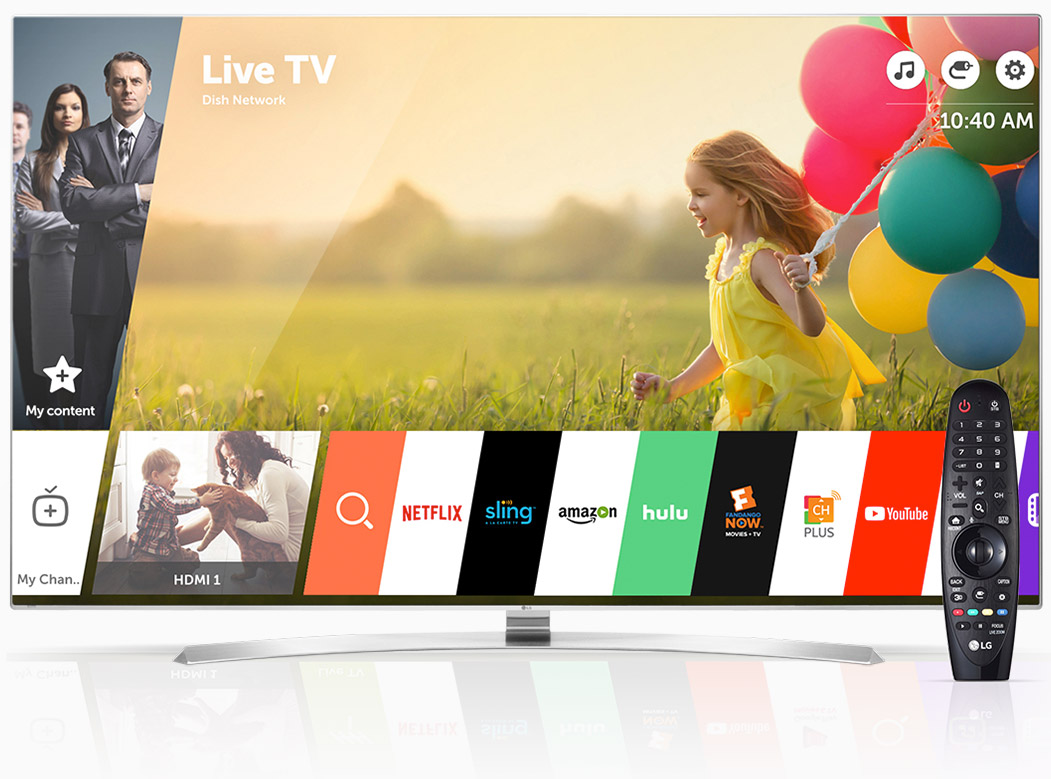Что делать, если на телевизоре LG возникает ошибка 106 при подключении к интернету. Причины возникновения и пошаговая инструкция по устранению 106 ошибки на телевизорах LG.
Существуют различные коды ошибок, с которыми пользователи сталкиваются при эксплуатации техники. Рассмотрим ошибку 106, возникающую на телевизорах LG. Ошибка 106 на телевизоре LG сопровождается текстом: «Сеть не подключена. Проверьте состояние подключения к сети». Возникает она в том случае, когда до телевизора не доходит сигнал интернета.
Первым делом необходимо убедиться, что телевизор LG поддерживает беспроводное подключение:
- Если телевизор не поддерживает Smart TV, то к интернету его не подключить ни через кабель, ни через внешний модуль.
- Телевизор LG поддерживает смарт тв, но в нем нет встроенного модуля Wi-Fi. Для подключения к интернету необходимо использовать кабель или дополнительный роутер (репитер).
- Телевизор без встроенного модуля Wi-Fi, но поддерживает установку внешнего приемника LG через USB-порт. Обычно в таких моделях ТВ появляется сообщение с просьбой подключить либо кабель, либо ключ Wi-Fi (тот самый LG приемник). Чтобы устранить ошибку, достаточно вставить в USB-порт Wi-Fi приемник.
Как правило, во всех новых моделях телевизоров LG, перечисленные выше проблемы с подключением к сети интернет отсутствуют, так как Wi-Fi уже встроенный. Проверить модель ТВ можно на официальном сайте LG. Если напротив пункта Wi-Fi стоит значок «-», то встроенного адаптера нет. Если значок «∙» или слово «Есть», то в данной моделе модуль встроенный. Реже можно встретить «Ready», это означает, что подключение возможно через внешний адаптор LG.
Ошибку 106 на телевизоре LG можно обнаружить при нестабильной работе интернета. Проверьте подключение к беспроводной сети на других устройствах. Если сеть есть, перезагрузите Wi-Fi роутер и телевизор. При повторном подключении к интернету, ТВ может запросить пароль от Wi-Fi, убедитесь, что нет ошибок и пароль введен верно.
Ошибку 106 на телевизоре LG после всех действий убрать не удалось? Неполадка может быть следствием некорректно выбранных настроек DNS адреса. Исправить ошибку можно самостоятельно в настройках телевизора:
- Зайдите на телевизоре в раздел «Настройки»
- Далее выберите раздел «Сеть»
- Зайдите в меню «Подключение к сети Wi-Fi»
- Выберите строку «Расширенные настройки»
- Нажмите на кнопку «Изменить»
- Снимите галочку с пункта «Автоматически»
- В строке «DNS» пропишите 8.8.8.8
- Нажмите на кнопку «Подключение»
После указанных действий ошибка 106 должна пропасть, и подключение к интернету будет восстановлено.
Если так и не удалось исправить ошибку 106 на телевизоре LG, то следует проверить настройки подключения роутера. Если телевизор поддерживает частоту 5 ГГц, то можно перейти на Wi-Fi в диапазоне 5 ГГц. Модели роутеров могут быть различными, в связи с чем будут немного отличаться названия разделов, но принцип действий один. Для настройки каналов маршрутизатора необходимо:
- Открыть настройки роутера
- Далее выбрать раздел «Беспроводной режим» и «Настройки беспроводного режима»
- Проверить, что «Режим» стоит смешанный (b/g/n)
- В строке «Ширина канала» выставить «Авто»
- В строке «Канал» необходимо выбрать одно из значений: 36, 40, 44 или 48
Сохраняем настройки и перегружаем роутер, попробуйте делать перезагрузку после каждого изменения. Также можно попробовать переставить роутер ближе к телевизору для лучшего приема.
В заключении отметим, что ошибку 106 легко исправить самостоятельно. Чаще всего для этого достаточно перезагрузить роутер и/или телевизор. Но если ни один из методов не помог, то следует обратиться в сервисный центр LG, возможно требуется замена Wi-Fi модуля.
Многие владельцы современных телевизоров сталкиваются с ошибками, касающимися подключения к сети. Они могут проявляться во время загрузки Smart TV, открытии браузера и запуске видео из интернета. Причин, из-за которых появляется неполадка огромное множество, поэтому разбирать каждую из них нет смысла. В данной статье давайте рассмотрим ошибку 106 на телевизоре LG, которая сопровождается текстом «Сеть не подключена». Рекомендуем внимательно следовать от способа к способу до полного исчезновения сбоя.
Как исправить ошибку?
Устранить появившуюся ошибку на самом деле совсем не сложно. Вам не потребуется никаких специфический знаний, навыков и приборов. Чаще всего неполадка пропадает после отключения или активации определённой опции в настройках.
Способ 1: проверяем поддержку функций
Как бы глупо это не звучало, но некоторые пользователи пытаются включить Wi-Fi на телевизоре, в котором даже нет встроенного модуля. Естественно подобные попытки оказываются безрезультатными. Чтобы проверить, поддерживает ли ваш телевизор LG беспроводное подключение, нужно ознакомиться со следующей информацией:
- Если телевизор не поддерживает Smart TV, то и к интернету его никак не подключить. Причём при этом совсем не важно, как осуществляется подключение: через кабель или внешний модуль.
- Телевизор поддерживает Smart TV, но в нём нет встроенного модуля Wi-Fi. В таком случае можно подключить устройство к сети по кабелю, либо воспользовавшись специальным прибором – репитером.
- Телевизор без встроенного модуля Wi-Fi, но поддерживающий установку внешнего приемника. Как правило, достаточно вставить в USB разъем устройства специальный Wi-Fi приемник, и ошибка исчезнет.
Приёмник Wi-Fi от LG
Всю информацию о конкретной модели телевизора можно узнать в инструкции, или на специализированном сайте в интернете.
Способ 2: изменяем значения DNS-адреса
Ошибка 106 свидетельствует о нестабильном подключении, что может быть следствием некорректно выбранных настроек DNS-адреса. Рекомендуем посетить определенные разделы настроек и изменить значения. Для этого можете воспользоваться следующей инструкцией:
- Отрываем настройки, нажав по соответствующей кнопке на пульте.
- Переходим в раздел «Сеть», а далее заходим в меню «Подключение к сети Wi-Fi».
- Кликаем по строке «Расширенные настройки».
Кликаем по строке «Расширенные настройки»
- Нажимаем по кнопке «Изменить».
Нажимаем по кнопке «Изменить»
- Снимаем галочку с пункта «Автоматически», а в поле «DNS» прописываем значение 8.8.8.8. Сохраняем изменения, нажав по кнопке «Подключение».
В поле «DNS» прописываем значение 8.8.8.8
Вот такие несложные манипуляции позволяют исправить ошибку 106 на телевизоре LG.
Способ 3: проверяем настройки подключения
Большинство современных роутеров поддерживает раздачу интернета на частоте 5 ГГц, это же можно сказать и про телевизоры в плане приема сигнала. Однако настоятельно рекомендуем ознакомиться с инструкцией и проверить, поддерживает ли ТВ выбранную частоту. Если всё в порядке, а ошибка не исчезает, то необходимо выполнить правильную настройку каналов маршрутизатора. Для этого воспользуйтесь следующей инструкцией:
- Открываем настройки роутера.
- Переходим в раздел «Беспроводной режим».
- Заходим в меню «Настройки беспроводного режима».
- В поле «Канал» выставляем одно из следующих значений: 36, 40, 44 или 48.
Изменяем настройки роутера
В зависимости от модели роутера названия разделов могут отличаться, но принцип действий везде аналогичный.
Заключение
Подводя итоги отметим, что исправить ошибку 106 на телевизоре LG довольно легко. Чаще всего достаточно выставить правильные настройки DNS-адреса и после этого проблема решится сама собой. Но если ни один из представленных методов не помог, то опишите свою проблему в комментариях. Мы постараемся вам ответить и помочь!
Оценка статьи:

Загрузка…
Самое читаемое:

10.02.2023
Как включить комментарии в Телеграмм канале
В последних версиях приложения Telegram появилось новшество – возможность оставления комментариев к посту….
Далее

17.03.2022
Как установить дополнительные виджеты на экран телефона Андроид
Если у Вас возникли сложности с тем, чтобы добавить виджеты приложений на смартфон, то это пошаговое руководство…
Далее

17.03.2022
Как очистить кэш телеграмма на телефоне Андроид
Люди, которые активно используют мессенджеры, зачастую не догадываются о том, что в их мобильных гаджетах…
Далее

17.03.2022
Как скопировать ссылку на свой телеграмм Андроид
Любой из пользователей мессенджера Телеграм в тот или иной момент времени задавался вопросом, как узнать, где…
Далее
Обновлено: 29.01.2023
Коды ошибок телевизоров хоть и вызывают неприятные ощущения при появлении, но являются полезным инструментом для диагностики неполадок. Лучше понимая природу неисправности, можем более точно определить причину проблемы и способ ее исправления. Конечно, ошибка телевизора LG не совпадает с ошибками телевизора DEXP, поэтому для каждого производителя нужно рассматривать ситуацию отдельно. Мы исследовали закутки интернета и собрали самые распространенные коды сбоев для разных ТВ. Наша задача – не только описать их источник, но и помочь в исправлении.
Коды ошибок телевизора Samsung
Сперва рассмотрим ошибки телевизора Samsung, так как их весьма много, да и у нас уже есть более исчерпывающие сведения по ним.
Что делать, если телевизор Samsung выдает ошибки с кодом:
- 28. Код ошибки 28 указывает на проблемы с DNS, но также может появляться по причине устаревшей прошивки устройства. Дело может быть и в слабом сигнале, но лучше сперва изменить адрес DNS.
- 102. Очень часто дело просто в перебоях сети. Бывают и более глубокие проблемы: блокировка MAC-адреса провайдером (нужно обратить в техподдержку) или неполадки в настройках роутера (стоит сбросить к заводскому состоянию). Еще при ошибке 102 может помочь обновление версии Smart Hub.
- Ошибки 107, 116, 301. Нередко этот код появляется случайным образом и проходит после перезагрузки телевизора. Еще его может провоцировать плохой сигнал беспроводной сети или некорректные настройки подключения. Рекомендуем обновить операционную систему и прошивку роутера. Также дело может быть в недоступности сервера, придется немного подождать.
- 152. Во всех известных случаях сбоя проблема заключалась в недоступности Smart Hub, как полностью, так и частично. Разработчики говорят, что они решают неполадку и скоро восстановят работу сервисов.
- Ошибка 1000-7. Похоже, что проблема возникает из-за отсутствия доступа к серверу и продолжается, пока идет его обслуживание. Кроме как ждать, ничего предпринять не получится.
- 105. По всей видимости ошибка 105 появляется из-за блокировки телевизора Wi-Fi-роутером. Стоит перейти в настройки ТВ, посмотреть MAC-адрес и внести его в список разрешенных в админ-панели маршрутизатора.
- Ошибка 012. Проблема появляется при попытке открыть приложение (чаще всего), но также бывает при установке или обновлении. На первый взгляд создается впечатление, что проблема в утилите, однако все дело в подключении к интернету. Стоит перезагрузить ТВ и Wi-Fi-роутер, удостовериться в наличии выхода в сеть и проверить качество сигнала.
- Код 52. Часто помогает перезагрузка роутера и обновление его прошивки.
- was0003. Ошибка на телевизоре не имеет подробного технического описания, но официальная европейская поддержка дала 3 рекомендации: перезагрузить телевизор с задержкой в выключенном состоянии 2-10 минут, заменить DNS на 8.8.8.8 и 8.8.4.4, а также сделать сброс телевизора. Многим помогло, но по всей видимости, проблема в самом ТВ. При наличии возможности и отсутствии эффекта лучше оформить возврат.
Частые коды ошибок телевизора LG и способы их исправления
Коды ошибок телевизора LG несколько отличаются, даже при тех же самых проблемах, что и на Samsung, идентификатор неисправности будет другим.
- Ошибка 137. Распространенная неполадка, преимущественно возникает при попытке подключения к беспроводной сети. Здесь важно проверить, что пароль введен правильно. Еще при коде ошибки 137 в телевизоре LG стоит перезагрузить ТВ и маршрутизатор. Если не помогло, стоит удалить сеть и подключиться к ней заново.
- 105. Эту ошибку провоцирует отсутствие доступа или неспособность преобразовывать адреса установленным DNS. Сперва стоит попробовать сделать перезагрузку устройств, а уже потом сменить DNS в настройках подключения на 8.8.8.8 и 8.8.4.4 – общедоступный сервер от Google.
- 101 и 102. Ошибки свидетельствуют о сбое в серверной зоне поставщика интернета. Придется только ждать, ничего сделать не получится.
Распространенные ошибки на телевизорах Philips
Ошибки телевизора Philips носят более локальный характер и в целом появляются реже, что может указывать на лучшую стабильность операционной системы. Однако здесь стоит принимать во внимание и факт меньшего распространения ТВ этого производителя.
Какие ошибки встречаются на телевизорах Philips:
Популярные ошибки на ТВ Sony
Ошибки телевизора Sony не столь многочисленны, но тоже встречаются нередко.
Частые коды ошибок на телевизоре Sony:
- 1107. Ошибка ТВ Sony с кодом 1107 указывает на сетевые ошибки. Сначала стоит перезагрузить телевизор, затем – обновить ПО. Если это не сработает и на других устройствах есть интернет, проблема в серверах Sony. Еще один потенциальный виновник – геоблокировка, можно попробовать воспользоваться прокси.
- Код ошибки 1002. Следует проверить, что интернет подключен к телевизору. После этого тоже следует запустить диагностику сети.
- Ошибка 2200. Не очень информативная проблема, которую может вызывать любая неполадка с сетью. Рекомендуется изначально перезагрузить ТВ и роутер, затем установить время и дату, обновить ТВ и сбросить к заводским настройкам. Также может помочь установка Google DNS.
Ошибки операторов связи Триколор, Ростелеком, Мегафон и др.
Есть ряд ошибок, появляющихся на телевизорах, которые не зависят от операционной системы и самого ТВ. Они возникают на стороне оператора телевидения, но все равно могут у кого-то появляться, а у других – нет. Однако количество зрителей с проблемами все равно значительное.
Универсальные ошибки на телевизорах и как их убрать
Есть еще много ошибок, которые генерируют приложения, из-за чего они могут появиться на любом телевизоре, независимо от производителя. Их мы вынесли в отдельный список для удобства анализа.
- Код ошибки vse_004. Это ошибка IVI на телевизоре любой фирмы. Для ее исправления нужно очистить кэш приложения и перезагрузить устройство. Если дело не во временных файлах, то в интернете. Стоит проверить подключение, наличие сигнала и скорость интернета.
- Ошибка при подключении телефона. Если сбой появляется при попытке дублирования монитора через Wi-Fi Direct, лучше попробовать удалить все ранее подключенные и сохраненные устройства. Это очень часто помогает.
- Ошибка SSL на телевизоре чаще всего появляется при попытке открыть ненадежный сайт. Однако нередко все дело просто в неправильном времени. Его нужно выставить верно и проверить дату, часовой пояс. Если дата и время выставлены верно, значит браузер просто не может установить безопасное подключение из-за особенностей сайта. Как вариант, можно попробовать другой веб-браузер, но скорее всего дело в сайте.
- OHDPluginLibrary – приложение, которое часто вызывает ошибки у пользователей телевизоров DEXP. К сожалению, не понятно, что является причиной. Все рекомендуют переустановить приложение и, если не сработало, сделать сброс ТВ. Другим вариантов сегодня неизвестно.
Весь список с кодами ошибок на телевизорах просто необъятен, поэтому нам пришлось выделить самые распространенные и сделать краткий экскурс по ним. Если вы не нашли ответа, не смогли разобраться в способе реализации совета или столкнулись с другой ошибкой, задавайте вопросы в комментарии.
Зеленая точка – компания, оказывающая услуги по предоставлению интернета и цифрового телевидения на территории 18 городов РФ.
Одним из главных преимуществ провайдера Зеленая точка является то, что компания позволяет зарегистрировать на своем сайте личный кабинет каждому абоненту. С помощью данного кабинета самообслуживания, пользователь получает доступ ко всем онлайн сервисам не выходя из дома.
Личный кабинет Зеленая точка включает в себя:
- проверка и пополнение остатка по счету;
- выбор и смена тарифного плана;
- анализ статистики по услугам, которые предоставил провайдер; ;
- возможность использовать блокировку лицевого счета;
- подключение и настройка различных сервисов и услуг;
- просмотр дополнительных пакетов в рамках ТВ-трансляций;
- участие в акциях и бонусных программах;
- доступ к онлайн камерам во всех 18 городах, где действует провайдер.
После того как пользователю удастся войти в личный кабинет Зеленая точка, он сможет управлять всем доступным функционалом, как в части интернета, так и ТВ-трансляций.
Как оплатить Зеленую точку?
Значительным преимуществом провайдера является возможность оплатить интернет Зеленая точка разными способами:
- через web-сайт компании;
- пополнить баланс с помощью Сбербанк Онлайн либо подключив автоплатеж к карточке;
- перечислить деньги на счет через мобильное приложение;
- оплатить Зеленую точку через устройства самообслуживания;
- воспользоваться сервисом Доверительный платеж на сайте компании.
Оплатить онлайн на сайте
Один из наиболее популярных способов пополнения счета является онлайн платеж с использованием банковской карточки. Существует 2 способа перечисления средств:
- через виджет на сайте компании;
- оплатить через Сбербанк Онлайн.
Платеж через сайт провайдера можно выполнить так:
Второй вариант оплатить Зеленую точку банковской картой – используя интернет-банкинг Сбербанк Онлайн:
Другие способы оплаты
Еще один вариант – пополнение счета Зеленая точка с телефона. Для этого скачайте мобильное приложение от компании-провайдера, либо воспользуйтесь другими платежными сервисами.
Чтобы пополнить счет через мобильный, установите приложение, войдите в личный кабинет, используя логин и пароль, и выберите раздел с оплатой.
Далее укажите реквизиты платежной карты и сумму платежа.
Оплатить Зеленую точку без комиссии можно используя приложение любого электронного кошелька WebMoney, QIWI, YandexДеньги.
Пополнение через банкомат и кассу
Внимание! Комиссия за внесение средств на лицевой счет абонента не взимается.
Подключить автоплатеж Зеленая точка
Если у клиента компании нет свободного времени на контроль за остатком на лицевом счете, то он может воспользоваться услугой автоплатеж, которая подключается к карте Сбербанка.
Доверительный платеж Зеленая точка
Иногда может возникнуть ситуация, когда срок действия интернета вышел, а у пользователя нет возможности пополнить лицевой счет. Для таких случаев Зеленая точка предлагает взять доверительный платеж.
Данный сервис предоставляется пользователю 1 раз на протяжении календарного месяца, в случае, когда у него на счету недостаточно средств. С его помощью абонент получает возможность пользоваться интернетом еще 3 дня, в течение которых он может внести средства на лицевой счет.
Такая отсрочка платежа удобна в том случае, когда пользователь не имеет карты для удаленной оплаты, а точки по приему платежей закрыты.
Подключить услугу можно такими способами:
- через личный кабинет пользователя;
- используя мобильное приложение;
- позвонив на номер клиентской поддержки.
Важно! Услуга предоставляется на бесплатной основе.
Мобильное приложение Зеленая точка
С помощью мобильного приложения Зеленая точка, пользователи получают доступ в личный кабинет со смартфона либо другого мобильного устройства.
Функционал приложения аналогичен версии сайта для ПК. С его помощью пользователь сможет:
- узнавать о новых возможностях и предложениях компании;
- проверить баланс по счету;
- пополнить счет и контролировать движение средств по нему;
- узнать остаток по счетам дополнительных сервисов.
Отдельно компания разработала приложение для ТВ-трансляций (android). Его также можно скачать и установить на мобильные устройства.
Восстановление потерянных данных
Если пользователь утерял данные, провайдер поможет их восстановить.
Когда клиент не может найти экземпляр договора с компанией, а ему необходимо узнать номер лицевого счета, он может обратиться в любое представительство провайдера. Cотрудники сверят личные данные клиента и предоставят ему экземпляр договора, где будет указан номер счета.
Если требуется восстановить пароль кабинета Зеленая точка, это можно сделать с помощью сайта компании.
Как отключиться от Зеленой точки?
В самом бланке заполните свое ФИО, адрес проживания, а также номер лицевого счета. В тексте укажите дату, с которой предоставление услуг приостанавливается, причину отключения, а также сумму остатка по лицевому счету, которая подлежит возврату.
После заполнения сдайте заявление в территориальное подразделение провайдера. Его должен завизировать ответственный сотрудник компании. Услуга приостанавливает действие в течение суток.
Как подключить бизнес-кабинет?
Помимо предоставления домашнего интернета, Зеленая точка предлагает услуги и для юридических лиц. Доступные тарифы и высокая скорость интернета, надежность предоставляемых услуг, наличие круглосуточной поддержки, дополнительные сервисы (VPN, статический IP, wi-fi зоны) – все это получает юридическое лицо при подключении к услугам.
Для начала сотрудничества достаточно заполнить заявку на сайте провайдера, указав название компании, имя и контактный телефон представителя. Порядок действий представителя компании:
Провайдер действует на российском рынке более 10 лет и хорошо себя зарекомендовал. За этот период его клиентами стали более 730 тысяч жителей и 9,6 тысяч предприятий.
Даже у самых популярных и надежных провайдеров бывает не все гладко. Каждый пользователь может столкнуться с различного рода проблемами, из-за которых не получается комфортно смотреть телевидение от Ростелекома.
Предлагаем рассмотреть самые распространенные причины, из-за которых не запускается вещание, а также разобраться с методами их решения.
Причины ошибки
Существует много причин, которые могут вызвать такую ошибку. Их список выглядит следующим образом:
- на приставке отсутствует необходимая часть программного обеспечения;
- отсутствует подключение к интернету;
- кабель, идущий к приставке, перестал работать;
- сбои в работе самого роутера/терминала;
- сбои со стороны провайдера;
- сбои в программной части приставки;
- прописан неверный DNS сервер в настройках телевизора.
Как устранить ошибку самостоятельно
К счастью, в некоторых случаях можно решить проблему самостоятельно. Тогда не придется звонить на горячую линию, ждать ответа оператора и вызывать мастера. Однако такая возможность есть далеко не всегда. К тому же некоторые способы могут помочь в одной ситуации и оказаться совершенно бесполезными в другой. Тем не менее попробовать все-таки стоит.
Для начала рекомендуется проделать базовые шаги. Вполне возможно, что сбой произошел случайно и он будет исправлен очень легко. Придерживайтесь следующего алгоритма:
- Первым делом перезагрузите роутер. Сделать это можно с помощью специальной кнопки в задней его части. Нажмите ее, подождите несколько секунд и нажмите еще раз. После подождите, пока соединение установится.
- Проверьте, работает ли интернет на компьютере (если он использует тот же роутер). Если не работает, то дело не в телевидении, а в нем. Тогда придется позвонить на горячую линию и запросить помощь.
- Отключите из розетки само устройство Wink и вставьте обратно. Запустите его и проверьте, не исчезла ли проблема.
- Если вы используете приложение для интерактивного ТВ, а не физическую приставку, то попробуйте переустановить его. Процедура зависит от модели телевизора и операционной системы. К тому же стоит учитывать, что приложение поддерживается только на устройствах, которые вышли позже 2012 года.
- Тщательно проверьте все провода и кабели, а также правильность их подключения.
- Если ничего из этого не помогло, можно попробовать сбросить настройки приставки. Но не рекомендуется делать этого, если вы не знаете, как выполнить ее настройку снова.
Как вызвать мастера на дом
Если ничего не помогло, то целесообразнее всего вызвать специалиста. Для этого достаточно обратиться к работникам Ростелекома через форму обратной связи на официальном сайте или позвонить на горячую линию. В первом случае выполните следующие действия:
Горячая линия Ростелеком
Если нет возможности воспользоваться сайтом, можно позвонить на горячую линию. Оператор выслушает вашу проблему и попытается решить ее сразу. Если же ничего не получится, то он назначит мастера Ростелекома.
Что означает ошибка 106 на телевизоре LG Smart TV
Простыми словами — это отсутствие подключения к точке доступа вай-фай. Если в телевизоре нет Wi-Fi, то он никак не будет видеть доступные в диапазоне сети. Но бывают обстоятельства, к примеру, TV не распознает какую-то конкретную беспроводную точку.
- если у вас есть встроенный модуль вай-фай, то при первом запуске потребуется подключиться к домашнему роутеру;
- если при последующем включении в диапазоне действия этой точки контакт наладить не получается, то на экране всплывает ошибка с кодом 106;
- ошибка с таким кодом появится и тогда, когда вы переместите ТВ в более отдаленную комнату, куда не добивает сигнал.
Есть отдельная ситуация — частота 5 GHz. Ее видят не все ТВ, а только очень мощные и со специальными настройками. В 2021 году все больше роутеров поддерживают раздачу Wi-Fi сети на частоте 5 ГГц. Но проблема в том, что более старые приемники способны увидеть только диапазон 802.11ac. Если у вас именно такая ситуация, то настроить сопряжение этих устройств не получится.
Причины
Ошибка 106 при подключении к интернету на телевизоре LG возникает при таких обстоятельствах:
- wi-fi недоступен;
- вы разместили устройства слишком далеко друг от друга;
- на роутере были изменены параметры безопасности, и ключ для авторизации больше недоступен.
Чтобы снова смотреть любимые фильмы и шоу в режиме онлайн, потребуется выполнить действия в таком порядке:
- перезапустите точку доступа и технику;
- удалите действующее подключение, и снова введите пароль;
- разместите телевизор ближе к источнику сети.
Если проблема в диапазоне распространения цепочки, то убедитесь, что у вас есть поддержка стандарта 802.11ac и Wi-Fi на частоте 5 GHz. Если ваша модель все это поддерживает, то проверьте параметры маршрутизатора. Зайдите в настройки, вручную выставите канал 36, 40, 44, или 48, сохраните это и перезапустите девайс.
Если у Вас остались вопросы или есть жалобы — сообщите нам
Задать вопрос
Если же вы впервые включили телевизор, и хотите ввести базовые первоначальные пресеты, то следуйте руководству:
Если вы смените пароль, процедуру придется повторить.
Татьяна Камарицкая (Написано статей: 94)
Читайте также:
- Телевизор polar 37ctv4415 схема
- Как подключить телефон к телевизору через usb
- Схема телевизора orion lcd 2028
- Телевизор эленберг кинескопный схема
- Распиновка витой пары триколор на 2 телевизора
Перезвоните мне сейчас
Вы ввели телефон неправильного формата
Закрыть
Выберите город:
- Белгород
- Белорецк
- Владивосток
- Грязи
- Елец
- Ефремов
- Кочубеевское
- Липецк
- Михайловск
- Москва
- Нальчик
- Невинномысск
- Нефтекамск
- Ставрополь
- Тамбов
- Томск
- Уфа
- Элиста
- Белгород
- Белорецк
- Владивосток
- Елец
- Ефремов
- Кочубеевское
- Липецк
- Москва
- Нальчик
- Невинномысск
- Нефтекамск
- Ставрополь
- Тамбов
- Томск
- Уфа
- Элиста
Вопросы и ответы
Если вы не нашли ответ на свой вопрос позвоните в службу поддержки +7(86554) 2-88-88
Как осуществляется списание денежных средств на тарифах с помесячным списанием?
Тарификация осуществляется по предоплатному принципу, то есть услуга оказывается при условии внесения полной суммы абонентской платы до 1 числа месяца, в котором будет предоставляться услуга.
Если 1 числа на лицевой счет не будет зачислена абонентская плата в размере стоимости тарифа, услуги предоставляться не будут до момента пополнения лицевого счета.
Абонентская плата – фиксированный платеж, который Оператор устанавливает для Абонента за доступ на постоянной основе к Услугам на протяжении срока действия договора, независимо от факта получения Абонентом Услуг (абонентская плата списывается с лицевого счёта Абонента 1 числа каждого месяца вне зависимости от состояния лицевого счёта и факта потребления услуг Абонентом).
У меня списались деньги с лицевого счета после подключения, но при этом списанная сумма не равна абонентской плате. Почему так?
По истечению тестового периода у Вас была списана абонентская плата за период со дня Вашего подключения и до конца месяца.
1 числа следующего месяца с Вашего счета спишется абонентская плата за новый месяц в полном объеме.
Скажите, пожалуйста, как произвести перерасчет за время фактической блокировки счета?
При установлении административной блокировки перерасчет средств производится автоматически. В случае системной блокировки необходимо обратиться по телефону 2-88-88 либо в офис компании. Если никакой блокировки счета не было, но Вам необходим перерасчет средств, такие случаи рассматриваются в индивидуальном порядке.
Как получить бонусы за подключение друзей?
При оставлении заявки Ваш друг должен сообщить менеджеру, что пришел по рекомендации и назвать ФИО и номер вашего лицевого счета. Подарочные средства вам и другу зачислятся автоматически на следующий день после внесения первой полной абонентской платы новым абонентом.
Как мне сделать ip-адрес статическим?
Вам нужно подключить услугу «Статический IP». Это можно сделать по заявлению в любом из наших офисов или по телефону 2-88-88. Стоимость услуги – 200 рублей ежемесячно.
Я несколько месяцев не пользуюсь услугами Зеленой точки и не буду в будущем. Нужно ли мне расторгать договор или можно оставить все как есть?
Мы рекомендуем расторгнуть договор, если вы не планируете пользоваться нашими услугами. Это можно сделать по телефону, если на руках у вас нет нашего оборудования. В противном случае вам следует приехать в офис сдать оборудование и расторгнуть договор лично, с собой необходимо иметь договор и паспорт. При расторжении вам вернут деньги, которые вы уплатили авансом: в будни с 9 до 18, средства в размере до 1000 рублей выдаются наличными, более 1000 рублей перечисляются на карту. Для этого необходимо прийти в офис и написать заявление, приложить к нему копию паспорта и банковские реквизиты вашей карты. В случае переезда вы можете оставить заявку на подключение по новому адресу и поучаствовать в акции «Новоселье».
Я нахожусь в командировке, счёт не пополнял, так как не пользуюсь Интернетом. Почему с меня списали абонентскую плату, и как приостановить услугу?
Абонентская плата списывается с Вашего счета каждый месяц 1-го числа согласно условиям тарифного плана. Если Вы не планируете пользоваться нашими услугами некоторое время, Вам необходимо заранее воспользоваться услугой блокировки лицевого счета. Вы можете самостоятельно установить блокировку на необходимый период через личный кабинет, по телефону 2-88-88 или лично в офисе компании. Блокировка может быть предоставлена не чаще, чем один раз в 6 месяцев, и не более чем на 3 месяца за этот период. На возможность и условия блокировки могут влиять дополнительно подключаемые услуги и опции.
Есть ли возможность заблокировать интернет в связи с отъездом на 2 недели? Обратиться лично в офис не было времени. №счета-ХХХХ. Срок блокировки — до ХХ.ХХ.ХХХХ.
Вы можете самостоятельно установить блокировку лицевого счета на необходимый период через личный кабинет или по телефону 2-88-88. Блокировка может быть предоставлена не чаще, чем один раз в 6 месяцев, и не более чем на 3 месяца за этот период. На возможность и условия блокировки могут влиять дополнительно подключаемые услуги и опции.
Я писал заявление на перерасчет абонентской платы за дни, в которые услуга не предоставлялась, но его до сих пор не произвели. Хочу уточнить, когда он будет готов?
Перерасчеты абонентской платы по заявлению абонента выполняются в течение 2-3 рабочих дней.
Оплатил через терминал/сбербанк онлайн в другой город или на неверный лицевой счет, что делать?
Если вы произвели оплату в другой город или на неверный лицевой счет, то необходимо прийти в наш офис с чеком, чтобы написать заявление на возврат средств. Также Вы можете выслать нам копию Вашего чека на электронную почту abon.otdel@zelenaya.net с указанием Вашего лицевого счета, ФИО и контактного телефона.
Как подключить доверительный платеж во второй раз за месяц?
Услуга «Доверительный платеж» предоставляется 2 раза в месяц. Подключить ее можно несколькими способами:
1) В личном кабинете
2) По телефону +7(86554) 2-88-88
3) По адресу: 357111, г. Невинномысск, ул. Ленина, 61
Коды ошибок
Ошибка 691
Ваша учётная запись не зарегистрирована на указанном домене,срок действия Вашего пароля истек, недостаточно средств на счете, либо Вы неверно ввели информацию.
Решение:
Вариант 1: У абонента отрицательный баланс и его учетная запись заблокирована.
Вариант 2: Абонент неверно вводит логин или пароль. Попросить ввести заново (даже если ничего не трогал) логин, пароль и уточнить, что данные вводятся строго в соответствии с договором. Маленькие буквы печатать маленькими, не путать запятые и точки, не ставить лишних пробелов и символов.
Ошибка 769/868
Обратиться в техподдержку.
Ошибка 678
Возникает при неверно настроенном VPN подключении.
Решение:
Проверьте, работает ли у Вас локальная сеть. Проверьте настройки VPN соединения и настройки Вашего фаерволла. Если ничего не помогло, то обращайтесь в службу технической поддержки.
Пересоздайте подключение, перенастройте брандмауэр и антивирус или отключите их
Ошибка 692
Аппаратный сбой порта или присоединенного к нему устройства. Возникает эта ошибка в Windows Vista/7 из-за блокирования VPN подключения стандартным брандмауэром.
Решение:
Перенастроить брандмауэр
Ошибка 720
Отсутствуют сетевые протоколы управления PPP, сконфигурированные для вашего соединения, либо соответствующий сетевой протокол не был установлен. Возникает эта ошибка из-за рассогласования протоколов. Самый простой случай — это отсутствие протокола PPTP или его неправильные настройки. Также эта ошибка может появиться после изменения сетевого протокола в процессе обновления программного обеспечения.
Решение:
Нужно сбросить сетевые настройки. Обратиться в техподдержку.
Ошибка 619
Указанный порт не подключен. Возникает, когда Ваш Firewall (например, Outpost, ZoneAlarm, Антихакер и др.) или встроенный брандмауэр Windows блокирует подключение к VPN серверу, либо закрыт порт 1723, который необходим для успешной работы VPN соединения.
Решение:
Корректно настроить или отключить антивирус. Открыть порт 1723.
Ошибка 734
Диалог протокола управления каналом PPP начался, однако был завершен по требованию удаленного компьютера. Возможно, ошибка вызвана проблемами на сервере. Обратитесь к вашему системному администратору, чтобы он включил PPP-регистрацию с использованием утилиты Netsh.exe, это может помочь определить причины. Возникает при неверных настройках безопасности.
Решение:
Пересоздать подключение.
Ошибка 741
Локальный компьютер не поддерживает требуемый тип шифрования данных. Возникает при неверных настройках безопасности.
Решение:
Пересоздать подключение.
Ошибка 742
Возникает при некорректной настройке подключения.
Решение:
Пересоздать подключение.
Ошибка 789
Попытка L2TP-подключения не удалась из-за ошибки, произошедшей на уровне безопасности во время согласований с удаленным компьютером. Возникает, когда указан неверный тип VPN-подключения на вкладке Сеть.
Решение:
Изменить тип подключения, либо пересоздать его.
Ошибка 800
Возникает при:
— неверная настройка безопасности VPN подключения
Решение: Пересоздать подключение
— блокировке firewall
Решение: Корректно настройте свой firewall, или временно отключите его
— отключении подключения по локальной сети
Решение: выполнить следующие действия: — для Win XP — Пуск -> (Настройка) Панель Управления-> Сетевые подключения -> щелкнуть правой кнопкой по значку «Подключения по локальной сети» в открывшемся меню щелкнуть включить. — для Win Vista/7 — Пуск -> Панель Управленя ->Сеть и интернет(не всегда)-> Центруправления сетями и общим доступом -> Управление сетевыми подключениями-> щелкнуть правой кнопкой по значку «Подключения по локальной сети» в открывшемся меню щелкнуть включить.
— отключении сетевого адаптера (программно)
Решение: Зайти в меню «Пуск», щелкнуть правой клавишей мыши по пункту «Мой компьютер», далее: Для Windows XP выбрать Cвойства-> Оборудование->Диспетчер устройств Для Windows 7/vista выбрать Cвойства->Диспетчер устройств В диспетчере устройств в пункте «Сетевые адаптеры» включить сетевую карту.
— заражении системы вирусом
Решение: Решение:Проверьте компьютер антивирусом
Ошибка 809
Возникает при
— использовании типа VPN соединения L2TP в Windows Vista и Windows 7 из-за блокировки соединения брандмауэром Windows
Решение: Нужно скачать файл настройки брандмауэра см.ссылки
— Блокировке со стороны установленного Вами брандмауэра или антивируса с функцией сетевого экрана
Решение: Корректно настройте свой брандмауэра, или временно отключить
— недостатке маршрута в таблице маршрутизации
Решение: Обратиться в техподдержку
Решение:
Изменить тип подключения, либо пересоздать его
Ошибка 815
Возникает при неверных настройках VPN подключения.
Решение:
Пересоздать подключение.
Применение электронных устройств в грозовой период
В период грозовой активности на электрические локальные сети оказывают свое влияние электростатические поля, поля незавершенных облачных разрядов, электромагнитные наводки, связанные с током канала молнии и ее ответвлений, токи, растекающиеся в земле через систему заземлений и попадающие в цепи локальных сетей. Опасные для электронных устройств напряжения при разрядах молний наводятся во всех линиях компьютерных сетей. Будь это линии в офисе, доме, квартире или воздушные линии между домами. От воздействий молнии не всегда спасается даже оборудование, подключённое к линиям, проложенным в подземных коммуникациях.
Основными видами воздействий грозовых импульсов на сетевое оборудование локальных сетей являются:
- электростатическое — связано с влиянием электростатических полей предгрозового периода и незавершенного облачного грозового разряда.
- электромагнитное — связано с индукционным влиянием канала молнии на сетевые кабели при расстояниях, соизмеримыми с длиной канала.
- гальваническое — связано с растеканием в земле токов молнии и частичным их ответвлением в цепи локальных сетей через систему заземления.
- ток молнии — связано с прямым попаданием молнии в кабель.
Воздействие молнии оказывает влияние на работоспособность нашего сетевого оборудования и вашей сетевой платы, установленной в компьютере. Результат проявляется в трёх вариантах:
- ничего страшного, всё работает;
- что-то стало хуже работать (упала скорость, теряются пакеты);
- увы, ничего не работает.
Самый неприятный — второй вариант (а иногда и первый переходит сначала во второй, а потом и в третий). Он означает, что произошло неполное, локальное повреждение, и дальше идёт постепенная деградация компонентов электронного изделия. А неприятный потому, что начинаются жалобы на плохую работу сети. И, как правило, не сразу после грозы, а через несколько дней. И попробуй сразу понять конкретную причину ухудшения, установить так называемые причинно-следственные связи.
Начинается анализ и определение «узкого» места, что не всегда удаётся сделать быстро: хватает и других причин, связанных с особенностями компьютера абонента. Исправить ситуацию может только замена оборудования: нашего магистрального, или Вашей сетевой платы
Некоторые правила, в качестве рекомендаций абонентам:
- не работать на компьютере при явно надвигающейся грозе, а тем более во время грозы;
- после окончания работы и, тем более, во время грозы отключать патч-корд из разъема сетевой карты компьютера или маршрутизатора;
- для сохранения жизни компьютеру и монитору, также, очень желательно выдёргивать и вилку из розетки 220V.
Особенно это касается системных блоков формата ATX (для многих мониторов — аналогично), в которых после автоматического выключения при завершении работы блок питания остаётся в дежурном (ждущем) режиме под напряжением сети 220V.
Это убережет технику при таких стихийных бедствиях, как гроза или скачок напряжения в сети. При молниях и в этой сети возникают перенапряжения в несколько киловольт. Наверняка у вас самих есть примеры того, как во время грозы выходит из строя разнообразное бытовое оборудование.
Грозозащитные устройства
С проблемой защиты от электрических разрядов сталкивается каждая большая локальная сеть, если она не построена целиком на оптоволокне, которое к молниям относится абсолютно спокойно. Магистрали построены на оптоволокне, а вот абонентская часть в нашей сети построены на витой паре (Медный восьмижильный витой провод). Поломки оборудования из-за напряжения от электрических разрядов бывают самые разнообразные — от простого падения скорости до полного выгорания сетевой карты (хаба, свитча, роутера). Спастись от этого помогут специальные модули грозозащиты, выпускаемые многими фирмами и устанавливаемые на порты сетевого оборудования. Причем ставить их надо перед конкретными сетевыми картами. Однако имейте в виду, что для того, чтобы эти модули работали, их необходимо хорошо заземлять, а с заземлением в наших квартирах, как известно, проблемы. Использовать в качестве заземления трубы отопления или водоснабжения категорически недопустимо. По этим причинам устанавливать Вам устройство защиты порта сетевой платы считаем нецелесообразным, но и отговаривать не будем. Так что выгорание оборудования — неизбежные издержки любых сетей, и стопроцентной защиты от него не существует.
Даже зимой на магистральных линиях возникают значительные напряжения, но здесь физика явления другая: статическое электричество из-за трения сухого снега о кабель при сильном ветре. А летом — из-за трения пыли, опять-таки при ветре. Могут возникать и другие эффекты, их много.
Закрыть
Оставьте заявку на подключение —
менеджер вам перезвонит
Закрыть
Оставьте номер телефона —
мы перезвоним вам
в течении 15 минут
Закрыть
+7(86554) 2-88-88
Единый номер обслуживания
Главный офис
357111, г. Невинномысск, ул. Ленина, 61
ПН-ПТ: 9:00 — 19:00
(без перерыва) ,
СБ-ВС: 9:00 — 18:00
(перерыв 13:00 — 14:00)
| ИНТЕРНЕТ+ТВ |
СКОРОСТЬ |
ТВ КАНАЛЫ |
ИНФО |
СТОИМОСТЬ |
|
|---|---|---|---|---|---|
|
SMART |
50 Мбит/с |
124 канала |
691 в месяц |
Выбрать |
|
|
Легко |
100 Мбит/с |
124 канала + управление эфиром |
791 в месяц |
Выбрать |
|
|
Больше |
100 Мбит/с |
254 канала + управление эфиром |
Суперцена!Акция. Действует только для новых абонентов. Промопериод 2 месяца, далее 891 рублей |
891 267 в месяц |
Выбрать |
|
Всё |
100 Мбит/с |
227 каналов + управление эфиром + все премиальные ТВ-пакеты |
Суперцена!Акция. Действует только для новых абонентов. Промопериод 2 месяца, далее 991 рублей |
991 297 в месяц |
Выбрать |
| ИНТЕРНЕТ | СКОРОСТЬ | ТВ КАНАЛЫ | ИНФО | СТОИМОСТЬ | |
|---|---|---|---|---|---|
|
Эконом |
30 Мбит/с |
490 в месяц |
Выбрать |
||
|
Стандарт |
50 Мбит/с |
590 в месяц |
Выбрать |
||
|
Твой 2019 |
100 Мбит/с |
Суперцена!Акция. Действует только для новых абонентов. Промопериод 2 месяца, далее 690 рублей |
690 207 в месяц |
Выбрать |
|
| ПРЕМИАЛЬНЫЕ ТВ ПАКЕТЫ | СКОРОСТЬ | ТВ КАНАЛЫ | ИНФО | СТОИМОСТЬ | |
|---|---|---|---|---|---|
|
Amedia Premium HD |
1 HD канал | Только с тарифами Миксер HD |
99
в месяц |
Добавить Включён |
|
|
Телеканал Дождь |
1 канал | Только с тарифами Миксер HD |
240
в месяц |
Добавить Включён |
|
|
Ночной |
2 канала | Только с тарифами Миксер HD |
199
в месяц |
Добавить Включён |
|
| ДОПОЛНИТЕЛЬНО | СКОРОСТЬ | ТВ КАНАЛЫ | ИНФО | СТОИМОСТЬ | |
|---|---|---|---|---|---|
| Медиацентр HD (ТВ-приставка) |
Аренда ТВ приставки |
0
в месяц |
Включён |
||
| Дополнительный Медиацентр HD |
Аренда ТВ приставки для 2го телевизора |
199
в месяц |
0 Добавить |
||
|
Статический IP |
200
в месяц |
Добавить |
|||
|
WiFi роутер |
Роутер в аренду |
99
в месяц |
Добавить |
||
|
Купить Wi-Fi роутер |
1990
единоразово |
Добавить |
|||
Премиальные
пакеты
-
Amedia Premium HD
-
Brazzers
-
Playboy TV
-
Матч Футбол 1
-
Матч Футбол 2
-
Матч Футбол 3
-
Матч Премьер
Эфирные
-
Первый канал
-
Россия 1
-
Матч ТВ
-
НТВ
-
Пятый канал
-
Россия К
-
Россия 24
-
Карусель
-
ОТР
-
ТВ Центр
-
Рен ТВ
-
Спас
-
СТС
-
Домашний
-
ТВ 3
-
Пятница
-
Звезда
-
МИР
-
ТНТ
-
МУЗ-ТВ
Новости
-
Первый канал HD
-
РОССИЯ HD
-
НТВ HD
-
МИР Премиум
-
МИР24
-
РБК
-
Москва 24
-
Москва.Доверие (тест)
-
КРЫМ 24 (тест)
-
Вместе-РФ
-
Эхо ТВ
-
Известия
-
360 HD
-
Архыз
-
RTVi (тест)
-
Евроновости
-
RT HD
-
RTД HD
-
Крик ТВ (тест)
-
47 канал (тест)
Развлекательные
-
Че
-
Ю
-
СТС Love
-
ТНТ 4
-
Fashion TV
-
8 канал
-
Драйв
-
Сарафан
-
TVMchannel
-
Открытый Мир
-
Точка ТВ
-
Телеканал ‘Е’ (тест)
-
РАЗ ТВ
-
Продвижение
-
Пёс и Ко
-
Супер (тест)
-
O2TV
-
ТДК
-
Luxury
-
Fashion TV UHD
-
НТВ Стиль
-
Nano HD
-
Luxury HD
-
ТНТ HD
-
Пятница HD
-
Fashion One HD (тест)
-
World Fashion Channel (тест)
-
Мужской (тест)
-
Авто 24
-
DTX
-
Телекафе
-
CBS Reality (тест)
-
Телеканал 2×2
-
Камеди HD
-
Disney Channel
Познавательные
-
RTG TV
-
Вопросы и ответы
-
Домашние животные
-
Усадьба ТВ
-
Охота и рыбалка
-
Здоровое Телевидение
-
Твой дом
-
Калейдоскоп
-
Первый образовательный
-
Успех
-
T24
-
Центральное телевидение
-
Синергия ТВ
-
Нано
-
Большая Азия
-
Морской
-
Психология
-
Дикий
-
Asia Amazing TV
-
Наша тема (тест)
-
РЖД ТВ
-
Тномер
-
Ключ
-
Поехали
-
Бобёр
-
Моя Планета
-
В мире животных HD (тест)
-
Живая планета
-
Зоопарк
-
National Geographic HD (тест)
-
NatGeoWild HD (тест)
-
Совершенно Секретно (тест)
-
Оружие (тест)
-
English Club (тест)
-
Travel channel HD (тест)
-
Viasat Nature
-
Viasat Explorer
-
Viasat History
-
Наука 2.0
-
История
-
Ocean TV (тест)
-
Загородная жизнь (тест)
-
Приключения HD (тест)
-
Время
-
History HD (тест)
-
Просвещение (тест)
-
Охотник и рыболов HD (тест)
-
Outdoor Channel HD (тест)
-
Эврика HD (тест)
-
Da Vinci
-
Доктор
-
Мама
-
ЕГЭ ТВ (тест)
-
Galaxy
Кино
-
A1 HD (тест)
-
Ретро
-
Spike
-
Победа
-
Киносат
-
НТВ Хит
-
НТВ Сериал
-
Hollywood
-
Cinema
-
TV1000
-
TV1000 Action
-
TV1000 Русское кино
-
Феникс+Кино (тест)
-
Любимое кино (тест)
-
НСТВ (Настоящее страшное ТВ)
-
FOX HD (тест)
-
FOX Life HD (тест)
-
Кинопоказ
-
Русский роман HD
-
Русский бестселлер
-
Русский детектив
-
Hollywood HD
-
Bollywood HD
-
Русский иллюзион
-
Иллюзион+
-
Дом Кино
-
Дом Кино Premium HD
-
КИНО ТВ HD
-
Комедия
-
Еврокино
-
СТРК HD
-
Дорама
-
Наш Кинопоказ HD
-
Наше Мужское HD
-
Блокбастер HD
-
Хит HD
Музыка
-
Europa Plus TV
-
ТНТ music
-
Bridge TV
-
Bridge TV dance
-
BRIDGE TV Русский Хит
-
Bridge TV classic
-
RU.TV
-
Bridge HD
-
1HD
-
Russian Music Box
-
ACB TV (9 волна)
-
Наше ТВ
-
Жар-птица
-
Открытый
-
AIVA HD
-
Жара
-
Музыка Первого (тест)
-
Шансон ТВ (тест)
-
Trace Urban HD (тест)
-
MTV Dance (тест)
-
MTV Hits (тест)
-
MTV Rocks (тест)
-
MCM Top (тест)
Детские
-
Мультимузыка
-
TiJi
-
Радость моя
-
В гостях у сказки
-
О!
-
МУЛЬТ HD
-
Мультимания (тест)
-
JimJam (тест)
-
Детский Мир (тест)
-
Рыжий (с сурдопереводом)
-
Детский
-
Gulli Girl (тест)
-
Пингвин ЛОЛО (тест)
-
СТС kids
Спорт
-
Матч ТВ HD
-
СТАРТ HD
-
Конный мир
-
Russian extreme HD
-
Viasat Sport HD (тест)
-
Extreme channel (тест)
-
Телеканал Футбол (тест)
-
Мир Баскетбола
Интернациональные
-
Беларусь 24
-
Deutsche Welle (англ.)
-
Deutsche Welle (нем.)
-
France 24
-
Шант HD
-
H1 Первый канал Армении
-
NHK World TV
-
Армения ТВ 1
-
Грозный
Разное
-
Shop&Show
-
Shopping Live
-
Ювелирочка
-
Ратник
-
Красная линия
-
ЛДПР ТВ
-
Союз
-
Три Ангела
Премиальные
пакеты
-
Amedia Premium HD
-
Brazzers
-
Playboy TV
-
Матч Футбол 1
-
Матч Футбол 2
-
Матч Футбол 3
-
Матч Премьер
Эфирные
-
Первый канал
-
Россия 1
-
Матч ТВ
-
НТВ
-
Пятый канал
-
Россия К
-
Россия 24
-
Карусель
-
ОТР
-
ТВ Центр
-
Рен ТВ
-
Спас
-
СТС
-
Домашний
-
ТВ 3
-
Пятница
-
Звезда
-
МИР
-
ТНТ
-
МУЗ-ТВ
Новости
-
Первый канал HD
-
РОССИЯ HD
-
НТВ HD
-
МИР Премиум
-
МИР24
-
РБК
-
Москва 24
-
Москва.Доверие (тест)
-
КРЫМ 24 (тест)
-
Вместе-РФ
-
Эхо ТВ
-
Известия
-
360 HD
-
Архыз
-
RTVi (тест)
-
Евроновости
-
RT HD
-
RTД HD
-
Крик ТВ (тест)
-
47 канал (тест)
Развлекательные
-
Че
-
Ю
-
СТС Love
-
ТНТ 4
-
Fashion TV
-
8 канал
-
Драйв
-
Сарафан
-
TVMchannel
-
Открытый Мир
-
Точка ТВ
-
Телеканал ‘Е’ (тест)
-
РАЗ ТВ
-
Продвижение
-
Пёс и Ко
-
Супер (тест)
-
O2TV
-
ТДК
-
Luxury
-
Fashion TV UHD
-
НТВ Стиль
-
Nano HD
-
Luxury HD
-
ТНТ HD
-
Пятница HD
-
Fashion One HD (тест)
-
World Fashion Channel (тест)
-
Мужской (тест)
-
Авто 24
-
DTX
-
Телекафе
-
CBS Reality (тест)
-
Телеканал 2×2
-
Камеди HD
-
Disney Channel
Познавательные
-
RTG TV
-
Вопросы и ответы
-
Домашние животные
-
Усадьба ТВ
-
Охота и рыбалка
-
Здоровое Телевидение
-
Твой дом
-
Калейдоскоп
-
Первый образовательный
-
Успех
-
T24
-
Центральное телевидение
-
Синергия ТВ
-
Нано
-
Большая Азия
-
Морской
-
Психология
-
Дикий
-
Asia Amazing TV
-
Наша тема (тест)
-
РЖД ТВ
-
Тномер
-
Ключ
-
Поехали
-
Бобёр
-
Моя Планета
-
В мире животных HD (тест)
-
Живая планета
-
Зоопарк
-
National Geographic HD (тест)
-
NatGeoWild HD (тест)
-
Совершенно Секретно (тест)
-
Оружие (тест)
-
English Club (тест)
-
Travel channel HD (тест)
-
Viasat Nature
-
Viasat Explorer
-
Viasat History
-
Наука 2.0
-
История
-
Ocean TV (тест)
-
Загородная жизнь (тест)
-
Приключения HD (тест)
-
Время
-
History HD (тест)
-
Просвещение (тест)
-
Охотник и рыболов HD (тест)
-
Outdoor Channel HD (тест)
-
Эврика HD (тест)
-
Da Vinci
-
Доктор
-
Мама
-
ЕГЭ ТВ (тест)
-
Galaxy
Кино
-
A1 HD (тест)
-
Ретро
-
Spike
-
Победа
-
Киносат
-
НТВ Хит
-
НТВ Сериал
-
Hollywood
-
Cinema
-
TV1000
-
TV1000 Action
-
TV1000 Русское кино
-
Феникс+Кино (тест)
-
Любимое кино (тест)
-
НСТВ (Настоящее страшное ТВ)
-
FOX HD (тест)
-
FOX Life HD (тест)
-
Кинопоказ
-
Русский роман HD
-
Русский бестселлер
-
Русский детектив
-
Hollywood HD
-
Bollywood HD
-
Русский иллюзион
-
Иллюзион+
-
Дом Кино
-
Дом Кино Premium HD
-
КИНО ТВ HD
-
Комедия
-
Еврокино
-
СТРК HD
-
Дорама
-
Наш Кинопоказ HD
-
Наше Мужское HD
-
Блокбастер HD
-
Хит HD
Музыка
-
Europa Plus TV
-
ТНТ music
-
Bridge TV
-
Bridge TV dance
-
BRIDGE TV Русский Хит
-
Bridge TV classic
-
RU.TV
-
Bridge HD
-
1HD
-
Russian Music Box
-
ACB TV (9 волна)
-
Наше ТВ
-
Жар-птица
-
Открытый
-
AIVA HD
-
Жара
-
Музыка Первого (тест)
-
Шансон ТВ (тест)
-
Trace Urban HD (тест)
-
MTV Dance (тест)
-
MTV Hits (тест)
-
MTV Rocks (тест)
-
MCM Top (тест)
Детские
-
Мультимузыка
-
TiJi
-
Радость моя
-
В гостях у сказки
-
О!
-
МУЛЬТ HD
-
Мультимания (тест)
-
JimJam (тест)
-
Детский Мир (тест)
-
Рыжий (с сурдопереводом)
-
Детский
-
Gulli Girl (тест)
-
Пингвин ЛОЛО (тест)
-
СТС kids
Спорт
-
Матч ТВ HD
-
СТАРТ HD
-
Конный мир
-
Russian extreme HD
-
Viasat Sport HD (тест)
-
Extreme channel (тест)
-
Телеканал Футбол (тест)
-
Мир Баскетбола
Интернациональные
-
Беларусь 24
-
Deutsche Welle (англ.)
-
Deutsche Welle (нем.)
-
France 24
-
Шант HD
-
H1 Первый канал Армении
-
NHK World TV
-
Армения ТВ 1
-
Грозный
Разное
-
Shop&Show
-
Shopping Live
-
Ювелирочка
-
Ратник
-
Красная линия
-
ЛДПР ТВ
-
Союз
-
Три Ангела
Пакет Free TV уже включен в Интернет тарифы
Для просмотра телевидения на компьютере,
необходимо установить IPTV Player.
Для просмотра программ на телевизоре
понадобится ТВ приставка.
Услуга Цифровое ТВ доступна без приставки
на телевизорах с технологией Smart TV
(при технической возможности модели телевизора)
-
Первый канал
-
Россия 1
-
Матч ТВ
-
НТВ
-
Пятый канал
-
Россия К
-
Россия 24
-
Карусель
-
ОТР
-
ТВ Центр
-
Рен ТВ
-
Спас
-
СТС
-
Домашний
-
ТВ 3
-
Пятница
-
Звезда
-
МИР
-
ТНТ
-
МУЗ-ТВ

ИНТЕРНЕТ И ТВ ЧЕРЕЗ РОЗЕТКУ. И ЭТО НЕ ШУТКА
КОМПЛЕКТ АДАПТЕРОВ
POWERLINE
TL-PA4010 KIT
Представьте свою сеть
на 600 Мбит/с!

Идеально для потокового HD-видео и интернета
Технология HomePlug AV обеспечивает стабильную, высокоскоростную передачу данных со скоростью до 600 Мбит/с через бытовую электросеть на расстояние до 300 метров. Благодаря скорости до 600 Мбит/с обеспечивает надёжную работу ресурсоёмких приложений, таких как просмотр HD-видео, онлайн-игры и загрузка файлов большого размера.

МОЩНЫЙ СИГНАЛ ЧЕТЫРЁХ 5 ДБ АНТЕНН
акция
ИНТЕЛЛЕКТУАЛЬНЫЙ
ДВУХДИАПАЗОННЫЙ
WI-FI РОУТЕР
TENDA AC6
Всенаправленный сигнал
позволяет преодолевать
стены вдвое эффективнее!

Превосходная скорость беспроводного соединения по стандарту 802.11ac
5-е поколение Wi–Fi устройств. Процессор Broadcom обеспечивает быструю и стабильную работу в двух диапазонах на максимальной скорости до 1167 Мбит/с. Четыре антенны 5дБ, независимые усилители сигнала и технология “Beamforming+” позволяют сигналу преодолевать стены вдвое эффективнее. Это означает, что можно наслаждаться играми и непрерывным просмотром видео в любое время и где угодно. Функция умного планирования доступа в Интернет, снижая потребление электроэнергии и обеспечивая умное использование Интернет.

КУПИТЬ СВЕРХБЫСТРЫЙ WI-FI РОУТЕР СТАНДАРТ 2,4 И 5 ГГЦ
акция
В ПОДАРОК
ПРИ ПОКУПКЕ
РОУТЕРА

Стабильный всенаправленный сигнал и увеличенная зона покрытия.
Превосходная скорость беспроводного соединения по стандарту 802.11ac
Archer C2 поддерживает новое поколение стандарта Wi-Fi 802.11ac, которое в 3 раза быстрее стандарта N, и благодаря которому совокупная скорость передачи данных достигает 733 Мбит/с. Обладая скоростью до 433 Мбит/с на свободной частоте 5 ГГц и до 300 Мбит/с на частоте 2,4 ГГц, роутер Archer C2 – это прекрасный выбор для решения различных сетевых задач.

WIFI РОУТЕР СТАНДАРТ
WI-FI РОУТЕР
TP-LINK
WR841ND

СВЕРХБЫСТРЫЙ WI-FI РОУТЕР СТАНДАРТ 2,4 И 5 ГГЦ
ДВУХДИАПАЗОННЫЙ
WI-FI ГИГАБИТНЫЙ
РОУТЕР TP-LINK
ARCHER C2
Стабильный
всенаправленный
сигнал
и увеличенная зона
покрытия
Превосходная скорость беспроводного соединения по стандарту 802.11ac
Роутер поддерживает новое поколение стандарта Wi-Fi 802.11ac, которое в 3 раза быстрее стандарта N, и благодаря которому совокупная скорость передачи данных достигает 733 Мбит/с. Обладая скоростью до 433 Мбит/с на свободной частоте 5 ГГц и до 300 Мбит/с на частоте 2,4 ГГц. Это прекрасный выбор для решения различных сетевых задач.

СВЕРХБЫСТРЫЙ WI-FI РОУТЕР СТАНДАРТ 2,4 И 5 ГГЦ
ДВУХДИАПАЗОННЫЙ
WI-FI ГИГАБИТНЫЙ
РОУТЕР TP-LINK
ARCHER C20
Стабильный
всенаправленный
сигнал
и увеличенная зона
покрытия
Превосходная скорость беспроводного соединения по стандарту 802.11ac
Archer C20 поддерживает новое поколение стандарта Wi-Fi 802.11ac, которое в 3 раза быстрее стандарта N, и благодаря которому совокупная скорость передачи данных достигает 733 Мбит/с. Обладая скоростью до 433 Мбит/с на свободной частоте 5 ГГц и до 300 Мбит/с на частоте 2,4 ГГц, роутер Archer C20 – это прекрасный выбор для решения различных сетевых задач.

ДВУХДИАПАЗОННЫЙ WI-FI USB-АДАПТЕР TP-LINK ARCHER T2UH
WI-FI USB-АДАПТЕР
ВЫСОКОГО УСИЛЕНИЯ
TP-LINK ARCHER T2UH
Беспроводная альтернатива кабельному
подключению персонального компьютера.
Скорость беспроводного соединения стандарта AC600
Скорость беспроводного соединения до 433 Мбит/с на частоте 5 ГГц идеально подойдёт для потокового просмотра HD-видео и онлайн-игр без задержек, скорость до 150 Мбит/с на частоте 2,4 ГГц — для просмотра веб-страниц.
УЛЬТРАКОМПАКТНЫЙ WI-FI USB-АДАПТЕР TP-LINK ARCHER T1U
УЛЬТРАКОМПАКТНЫЙ
WI-FI USB-АДАПТЕР
TP-LINK ARCHER T1U
Беспроводная альтернатива кабельному
подключению персонального компьютера.
Позволит вам подключать ПК или ноутбук к беспроводной сети на скорости до 433 Мбит/с.
Работа на частоте 5 ГГц позволяет избежать интерференции сигналов
Использование стандарта 802.11ac и обратная совместимость с 802.11a/n
Поддержка режимов шифрования 64/128-битного WEP, WPA/WPA2 и WPA-PSK/WPA2-PSK
СТАТИЧЕСКИЙ IP
доп. услуга
Статический IP-адрес
«Статический IP-адрес» – это ваш постоянный IP-адрес в Интернете. В отличие от динамического IP-адреса,
который меняется каждый раз при входе в сеть Интернет, закрепляется за вашим логином и остается неизменным до отключения услуги.

НАСТОЯЩЕЕ
ИНТЕРАКТИВНОЕ ТВ
Откройте для себя возможности
Медиацентра HD от Зелёной точки:

Потрясающее
качество изображения
Объемный цифровой
звук DTS и Dolby
Просмотр фото и видео
с USB накопителей
НАСТОЯЩЕЕ
ИНТЕРАКТИВНОЕ ТВ
Откройте для себя возможности
Медиацентра HD от Зелёной точки:

Потрясающее
качество изображения
Объемный цифровой
звук DTS и Dolby
Просмотр фото и видео
с USB накопителей
ВКЛЮЧАЙ КИНО!
5 каналов, 1 HD
Это пакет для киногурманов. Лучшие фильмы
отечественного и зарубежного кинематографа
разных жанров, стилей и направлений. Громкие
кинопремьеры покорят сердце каждого зрителя!
ФУТБОЛ ПРЕМИУМ HD
3 HD канала
Пакет «Футбол premium»- это самое полное предложение
лучшего мирового футбола в России. Все матчи Лиги
Чемпионов и Лиги Европы. Чемпионаты Англии,
Германии, Испании и Италии.
-
Матч Футбол 1
-
Матч Футбол 2
-
Матч Футбол 3
«Матч Премьер» — это лучший отечественный канал
о российском футболе. Прямые трансляции
самых ожидаемых матчей, лучшие моменты игр,
которые уже стали историей, интервью с игроками
и тренерами и многое другое.
-
Матч Премьер
AMEDIA PREMIUM HD
1 HD канал
Лучший сериальный канал в мире
Смотрите новые сезоны «Игры престолов»,
«Карточного домика», «Царства»,
«Любовников», «Настоящего детектива»
и других сериалов.
Кадр из сериала «Настоящая кровь» («True Blood») © Home Box Office, Inc.
-
Amedia Premium HD
НОЧНОЙ
2 SD канала, HD каналов
Это 2 лучших эротических телеканала —
Playboy TV и другие.
Вы забудете про сон.
Телеканалы пакета HD/Ночной предоставляются ООО «Хом-АП.ТВ» на основании лицензий № 122280 от 27.08.2014 г. и № 122201 от 01.12.2010 г.
-
Brazzers
-
Playboy TV
Пакет для самых взыскательных абонентов. Каналы
с разрешением 720p.
Это в три раза лучше, чем
обычное цифровое телевидение.
Потрясающее
изображение и цифровой стереозвук.
Пакет HD
идеально дополнит Ваш LED или LCD-телевизор.
Телеканалы пакета HD/Ночной предоставляются ООО «Хом-АП.ТВ» на основании лицензий № 122280 от 27.08.2014 г. и № 122201 от 01.12.2010 г.
Все значимые и интересные спортивные события
России и мира:
новости, прямые трансляции,
авторские
программы.
ФУТБОЛ ПРЕМИУМ HD
3 HD канала
Пакет «Футбол premium»- это самое полное предложение
лучшего мирового футбола в России. Все матчи Лиги
Чемпионов и Лиги Европы. Чемпионаты Англии,
Германии, Испании и Италии.
-
Матч Футбол 1
-
Матч Футбол 2
-
Матч Футбол 3
«Матч Премьер» — это лучший отечественный канал
о российском футболе. Прямые трансляции
самых ожидаемых матчей, лучшие моменты игр,
которые уже стали историей, интервью с игроками
и тренерами и многое другое.
-
Матч Премьер
AMEDIA PREMIUM HD
1 HD канал
Лучший сериальный канал в мире
Смотрите новые сезоны «Игры престолов»,
«Карточного домика», «Царства»,
«Любовников», «Настоящего детектива»
и других сериалов.
Кадр из сериала «Настоящая кровь» («True Blood») © Home Box Office, Inc.
-
Amedia Premium HD
НОЧНОЙ
2 SD каналов, HD канала
Это 2 лучших эротических телеканалов —
Playboy TV и другие.
Вы забудете про сон.
Телеканалы пакета HD/Ночной предоставляются ООО «Хом-АП.ТВ» на основании лицензий № 122280 от 27.08.2014 г. и № 122201 от 01.12.2010 г.
-
Brazzers
-
Playboy TV
AMEDIA PREMIUM HD
1 HD канал
Лучший сериальный канал в мире
Смотрите новые сезоны «Игры престолов»,
«Карточного домика», «Царства»,
«Любовников», «Настоящего детектива»
и других сериалов.
Кадр из сериала «Настоящая кровь» («True Blood») © Home Box Office, Inc.
-
Amedia Premium HD
НОЧНОЙ
2 SD каналов, HD канала
Это 2 лучших эротических телеканалов —
Playboy TV и другие.
Вы забудете про сон.
Телеканалы пакета HD/Ночной предоставляются ООО «Хом-АП.ТВ» на основании лицензий № 122280 от 27.08.2014 г. и № 122201 от 01.12.2010 г.
-
Brazzers
-
Playboy TV
Оставьте заявку на подключение —
менеджер вам перезвонит
Оставьте Ваши данные
для подтверждения подключения
Оставьте номер телефона —
мы перезвоним вам
в течении 15 минут
Оставьте заявку на подключение —
мы перезвоним вам
в течении 15 минут
Постойте, у нас есть еще предложения для вас!
Оставьте свой номер телефона,
наш оператор Вам перезвонит
Постойте, для вас скидка!
Перенесем остаток баланса от прежнего провайдера
на ваш новый счёт в Зелёной точке!
Просто оставьте номер телефона
и мы перезвоним вам.
ПОПРОБУЙ 3 ОНЛАЙН КИНОТЕАТРА
И 250 ТВ-КАНАЛОВ БЕСПЛАТНО 14 ДНЕЙ!
СМОТРИ НА ЛЮБОМ УСТРОЙСТВЕ!
ПРЕДЛОЖЕНИЕ ДЕЙСТВУЕТ 30 СЕКУНД
Проверь подключение своего дома
К сети «Зелёной Точки»
По 500 рублей на лицевой
счёт тебе и другу!
За каждого друга, подключившегося
к Зелёной точке вы оба получите
по 500 рублей на счёт.
Просто оставьте номер телефона
и мы перезвоним вам.
У вас будет персональный
сервисный инженер!
Подключит, настроит, починит бесплатно!
Выезд через 15 минут!
Просто оставьте номер телефона
и мы перезвоним вам.
Оставить отзыв
Спасибо, что решились поделиться своими впечатлениями! Ваш отзыв появится на сайте после проверки.
КТО ХОЗЯИН В ТВОЁМ ДОМЕ?
ПРОЙДИ ОПРОС
И ПОЛУЧИ СКИДКУ
Предложение действительно:
3 часа 20 минут
Cпасибо, что оставили заявку
Мы дарим вам дополнительную скидку
на услуги Интернет и ТВ
Не только смартфоны, и компьютеры требуют периодического обновления. Телевизоры с функционалом Smart TV тоже должны периодически обновляться. Особенно это актуально, если у вас подключен онлайн-кинотеатр ОККО, который работает на обновленных версиях. Появление кода ошибки 1 в нем – сигнал, что есть проблемы с прошивкой. На что еще может указывать такое уведомление, и как можно исправить ошибочные данные в системе.
Что означает код ошибки 1 в ОККО ТВ
Не всегда запуск приложения онлайн-кинотеатра на Смарт ТВ проходит успешно. Он может омрачиться различными системными уведомлениями о наличии конфликтов. Если появился код ошибки 1, это означает, что ТВ есть устаревшие компоненты, требующие активации.
Следовательно, потребуется ручное обновление устаревших программ. Хотя ОККО устанавливается только на умные телевизоры, имеющие настройки автообновления, но версии могут оказаться разными. Так же, автоматическое обновление могло быть отключено самим владельцем. Длительное не обновление системы начнет выдавать сбои в работе.
Как исправить ошибку 1 в онлайн-кинотеатре OKKO.tv
Избавиться от «Error 1», чтобы продолжить просмотр фильмов, поможет только обновление прошивки и приложений. Она потребуется в нескольких ситуациях:
- При покупке техники. В ней устанавливаются обновления на момент выпуска, а телевизор не обязательно только что сошел с конвейера.
- При сбросе до заводских настроек.
- Выпуск новых софтов разработчиками.
Проверять наличие новых версий оболочки и программ для техники стоит не реже одного раза в месяц. В приложении ОККО это выполняется таким образом:
- Зайдите в раздел «Настройки».
- Перейдите в нем в подраздел «Мои приложения».
- Если напротив софта установлен значок «Обновить», нажмите на него.
- Дождитесь окончания обновления до новой версии – это не более 10 минут.
- Перезагрузите устройство.
Триколор «Ошибка 1» встречается за годы использования комплекта практически каждому абоненту. Возникает на экране, когда изображение теряет качество, зависает или вовсе отсутствует по некоторым причинам. С большинством из последних можно справиться своими силами, следуя простым инструкциям, но в исключительных случаях потребуется помощь специалистов.
Триколор «Ошибка 1»: что это значит?
Неисправность, отмеченная кодом 1, проявляется по-разному. Относится сбой к незначительным нарушениям работы ресивера, в результате которого пользователи сталкиваются с нестабильным или отсутствующим сигналом, плохой «картинкой», закрытым доступом к платным каналам. Просмотр спутникового телевидения в любом случае оказывается затруднительным, и у абонентов появляется необходимость исправить ошибку.
Причины
По официальной информации Триколор ТВ, «Ошибка 1» свидетельствует о:
- некачественном сигнале. Портится он при плохих погодных условиях, от долговременного простоя оборудования и препятствий в виде зданий и деревьев на пути;
- ошибках в программном обеспечении и настройках ресивера. Пристава время от времени может требовать обновления кодов активации и прошивки;
- перегреве оборудования. Использование техники без остановки и в интенсивном режиме грозит появлением проблем в предоставлении услуги ТВ;
- неверная установка смарт-карты и отсутствие предоплаченного периода;
- неисправности в самом ресивере.
Поскольку причин довольно много, разумнее сразу обратиться к поддержке оператора или мастера.

Триколор ТВ «Ошибка 1»: что делать?
Первым делом Триколор ТВ при возникновении сообщения «Ошибка 1» советует проверить, правильно ли установлена смарт-карта и достаточно ли средств на балансе для оплаты услуги. Попробуйте вывести на экран бесплатные каналы. Показывают – пакеты не оплачены, не показывают – причина проблемы кроется в другом.
Выключите ресивер из сети, достаньте карту и вставьте так, чтобы чип совпадал с контактами приставки. Включите оборудование, попробуйте запустить ТВ. Не работает – проделайте следующие 3 вещи, пока не найдете источник неисправности.
- При необходимости зарегистрируйтесь в качестве абонента Триколора и активируйте пакеты каналов. Если вы приобретали оборудование в официальном салоне, первую процедуру должен был проделать консультант. Если переходите к оператору самостоятельно, регистрируйтесь на сайте https://public.tricolor.tv/#Registration/NetAbonent.
Потребуются данные паспорта, контактные телефоны, e-mail и адрес на территории РФ, модель ресивера, прописанная на устройстве или в документации, и ID абонента. Последний указан на смарт-карте и отображается на экране телевизора при нажатии на пульте соответствующей кнопки.
Для активации после регистрации включите приемник и телевизор. Выберите любой канал и оставьте до тех пор, пока не появится изображение. Активация длится от 10 минут до 8 часов. Телевизор на это время можно выключить, главное – оставить работать ресивер.
- Разберитесь с настойками и прошивкой. Откройте меню, найдите раздел с параметрами и сбросьте до заводских. После обновите активационные коды, выбрав нужные на сайте оператора или уточнив в поддержке.
Проверьте, совпадают ли версии прошивки, указанные в меню приставки и на сайте компании. Если нет, обновитесь. Для этого запустите канал 333 и дождитесь запроса на установку.
- Устраните препятствия, которые мешают принимать качественный сигнал.
Отсутствие прогресса даже после этих действий означает, что в работе оборудования возникли более серьезные неисправности. Вызывайте на дом мастера Триколора, и пусть проблему решает специалист.
Это устройство неправильно настроено. (Код 1)
Досадно видеть код ошибки 1, который говорит о том, что ваше устройство неправильно настроено в диспетчере устройств. Фактически, это проблема, связанная только с драйверами, и Windows не смогла загрузить необходимые драйверы.
Вы должны знать, что код Windows 1 может возникнуть во всех версиях Windows, и ошибка останется, если вы не сделаете что-то для ее решения. Короче говоря, вам нужно, чтобы все драйверы работали нормально.
Устройство неправильно настроено (код 1) не означает неисправное оборудование. Напротив, это просто проблема программного обеспечения, и вы можете избавиться от нее, просто подключив проблемное устройство к другому компьютеру, на котором драйверы установлены и обновлены правильно.
Как устранить неполадки, когда устройство не распознается компьютером?

Теперь я расскажу о 3 методах исправления. Это устройство неправильно настроено (код 1).
Метод 1. Обновите драйвер устройства.
Метод 2: удалить устройство вручную
Метод 3: изменить редактор реестра
Если вы столкнулись с кодом Windows 1, попробуйте указанные выше методы, чтобы исправить это сразу.
Триколор ТВ ошибка 1 – что значит и как исправить?
Триколор «Ошибка 1» встречается за годы использования комплекта практически каждому абоненту. Возникает на экране, когда изображение теряет качество, зависает или вовсе отсутствует по некоторым причинам. С большинством из последних можно справиться своими силами, следуя простым инструкциям, но в исключительных случаях потребуется помощь специалистов.
Триколор «Ошибка 1»: что это значит?
Неисправность, отмеченная кодом 1, проявляется по-разному. Относится сбой к незначительным нарушениям работы ресивера, в результате которого пользователи сталкиваются с нестабильным или отсутствующим сигналом, плохой «картинкой», закрытым доступом к платным каналам. Просмотр спутникового телевидения в любом случае оказывается затруднительным, и у абонентов появляется необходимость исправить ошибку.
Причины
По официальной информации Триколор ТВ, «Ошибка 1» свидетельствует о:
Поскольку причин довольно много, разумнее сразу обратиться к поддержке оператора или мастера. 

Триколор ТВ «Ошибка 1»: что делать?
Первым делом Триколор ТВ при возникновении сообщения «Ошибка 1» советует проверить, правильно ли установлена смарт-карта и достаточно ли средств на балансе для оплаты услуги. Попробуйте вывести на экран бесплатные каналы. Показывают – пакеты не оплачены, не показывают – причина проблемы кроется в другом.
Выключите ресивер из сети, достаньте карту и вставьте так, чтобы чип совпадал с контактами приставки. Включите оборудование, попробуйте запустить ТВ. Не работает – проделайте следующие 3 вещи, пока не найдете источник неисправности.
Для активации после регистрации включите приемник и телевизор. Выберите любой канал и оставьте до тех пор, пока не появится изображение. Активация длится от 10 минут до 8 часов. Телевизор на это время можно выключить, главное – оставить работать ресивер.
Проверьте, совпадают ли версии прошивки, указанные в меню приставки и на сайте компании. Если нет, обновитесь. Для этого запустите канал 333 и дождитесь запроса на установку.
Отсутствие прогресса даже после этих действий означает, что в работе оборудования возникли более серьезные неисправности. Вызывайте на дом мастера Триколора, и пусть проблему решает специалист.
Код ошибки 40-01 в Сбербанк Онлайн: что это такое, как исправить
Многие пользователи мобильного приложения Сбербанк Онлайн периодически сталкиваются с ошибками и сбоями, из-за которых не получается сделать перевод или выполнить другие финансовые манипуляции. Далее пойдет речь о том, что означает код ошибки 40-01, а также о способах устранения проблемы.
Почему происходят ошибки в Сбербанк Онлайн
Для обозначения различных ошибок, появляющихся при эксплуатации мобильного приложения «Сбербанк Онлайн», используются различные коды. Например, ошибка 30-01 указывает на отсутствие соединения с интернетом или слишком низкую скорость. Код 60-02 уведомляет о сбое в работе смартфона или программных ошибках, возникших по вине пользователя. Ошибка с кодом 01-01 может появиться в связи отсутствием cash-памяти либо устаревшей версией приложения.
Ошибка 20-01 сигнализирует о сбоях в работе онлайн-банкинга, атаке злоумышленников на серверы банка или аппаратной поломке коммутирующего устройства. Для уточнения причин стоит обратиться в службу поддержки клиентов Сбербанка, воспользоваться онлайн-чатом в мобильном приложении или специальной формой на сайте www. sberbank. ru.
Причины возникновения ошибки 40-01
Ошибка с кодом 40-01 означает, что мобильное приложение «Сбербанк Онлайн» не смогло связаться с сервером по одной из следующих причин:
Одна из самых распространенных причин появления ошибки 40-01 связана с проблемами, возникающими при авторизации. Нужно проверить, корректно ли введены пароль и номер телефона, которые используются для входа в приложение. Для подтверждения потребуется ввести проверочный код из СМС-сообщения. В случае, если вся информация указана корректно, стоит обратиться в службу поддержки Сбербанка. Номер call-центра +7-495-500-555-0, короткий номер для звонка с мобильных телефонов – 900.
Ошибка 40-01 также может быть связана с аппаратной поломкой модуля, обеспечивающего беспроводную связь. В таком случае нужно отнести устройство в сервисный центр. Также работу мобильного приложения способны заблокировать сторонние программы и утилиты, установленные из сторонних источников.
Способы устранения ошибки 40-01
В случае возникновения ошибки 40-01 в приложении нужно пройти авторизацию на официальном web-сайте Сбербанка для проведения платежей и прочих финансовых манипуляций. Можно зайти в личный кабинет с другого мобильного устройства для исключения поломки смартфона, с которого осуществляется вход. Стоит установить на свой телефон антивирусное приложение и запустить полную проверку на предмет наличия вредоносного ПО и вирусов. Специалисты рекомендуют регулярно делать очистку cash-памяти для нормального функционирования устройства. На время устранения ошибки с кодом 40-01 нужно отключить работу всех сторонних программ и утилит.
Заключение
Код ошибки 40-01 в мобильном приложении Сбербанк Онлайн указывает на отсутствие интернет-соединения, низкую скорость, отсутствие оплаченного трафика, сбои со стороны провайдера или неправильные настройки беспроводной сети. Для устранения ошибки нужно убедиться в наличии доступа к интернету, обновить приложение, зайти в ЛК с другого устройства, проверить его на вирусы и очистить cash.
Источники:
https://ru. gov-civil-setubal. pt/this-device-is-not-configured-correctly
https://tv-digitally. com/trikolor-oshibka-1.html
https://helpshub. ru/kod-oshibki-40-01-sberbank/
Как настроить зеленую точку на телевизоре lg
Для настройки доступа к сети воспользуйтесь автоконфигуратором.
Скачайте его и запустите на вашем компьютере.
Настройка Smart TV
Для просмотра телевидения от Зелёной точки на телевизорах с технологией Smart TV, необходимо установить в телевизор любое из указанных ниже приложений:
Просмотр ТВ
на компьютере
Для просмотра телевидения от Зелёной точки на экране компьютера или ноутбуке, необходимо установить специальную программу IPTV Player.
Программа устанавливается бесплатно и позволяет получить доступ к просмотру как базового пакета телевидения «Смарт ТВ», так и других ТВ-каналов в соответствии с вашим тарифным планом.
Настройка роутеров и другого оборудования
В связи с обновлением системы учета абонентов и платежей с 01.12.2020 г. будут закрыты старые тарифные планы: Пять бананов, Солнечный, Три банана, Безлимитный (тест-драйв), Быстрый интернет, Быстрый интернет аукционный, Вайвай 590, Замена многоточие 128, Замена многоточие 512, Интернет аукционный 50 мбит, Интернет за рубль, Интернет тестовый 1 мбит, Интернет тестовый 2 мбит, Лайк 20, Лайк 40, Лайк 50, Лайк 70, Люби 25600, Люби 40 мбит, Мечтай 102400, Многоточие 1024, Многоточие 128, Многоточие 1536, Многоточие 512, Новогодний 2048, Ньютон 10 мбит, Осенний Ниндзя распродажа, Осенний Ниндзя 5 мбит, Оссенний Самурай 10 мбит, Осенний Сегун 30 мбит, Победа 2 мбит, Председетель ТСЖ, Прогрессивный 2010, Родитель, Родитель 2, Сертификат 100, Смайс макси 2 мбит, Смайл мегабит, Смайл торрент 4 мбит, Смайл турбо 2 мбит, Смайл мега 20 мбит, Сотка акционный, Green 70 мбит, Gold 100 мбит, Легко и просто 60 мбит, Твори 50 мбит, Эйнштейн 20 мбит, Просто интернет 70 мбит, Pink 50 мбит.
До 30.11.2020 вам необходимо обратиться в абонентский отдел для выбора тарифного плана из доступных на данный момент. В случае, если до 01.12.2020 вами не будет выбран новый тарифный план, вы бедете автоматически переведены на тарифный план Сотка, 100 мегабит, 555 рублей в месяц, авансовое списание.
Уважаемые абоненты! ООО «Нальчик-Телеком» уведомляет Вас о необходимости своевременной оплаты оказываемых услуг связи, согласно договору на оказание услуг предоставления доступа к сети «Интернет», заключенного между Вами и ООО «Нальчик-Телеком». При неоплате услуг связи, в соответствии с «Правилами оказания телематических услуг связи» в пункте 47, а также со статьями 450 и 782 «Гражданского кодекса Российской Федерации», ООО «Нальчик-Телеком» оставляет за собой право расторжения договора на оказание услуг связи в одностороннем порядке и передачи порта в активном оборудовании другому абоненту.
Уважаемые абоненты! С 1.09.2019 будут внесены изменения в договор на оказание услуг ,подробности можно узнать здесь
Уважаемые абоненты! Мы продолжаем обновление программного обеспечения по учету абонентов, в связи с чем актуализируем линейку архивных тарифных планов на Домашний Интернет. 01.06.2019 будет закрыт тарифный план Pink. Все абоненты на данном тарифе будут переведены на современный тариф «Сотка». Если вы хотите выбрать другой тариф, пожалуйста обратитесь в абонотдел.
Уважаемые абоненты! С 25 апреля мы переходим на новое программное обеспечение по учету абонентов, в связи с чем актуализируем линейку архивных тарифных планов на Домашний Интернет. 01.05.2019 следующие архивные тарифные планы будут закрыты: Люби, Твори, Лайк 20, Лайк 40, Gold, Йети, Ньютон, Ниндзя и Самурай. Все абоненты на данных тарифах будут переведены на современный тариф «Сотка». Если вы хотите выбрать другой тариф, пожалуйста обратитесь в абонотдел.
Зеленая точка объявляет о запуске Интерактивного ТВ в Нальчике. Теперь абонентам доступны функции управления ТВ-эфиром: пауза, перемотка, архив телепередач. Контент предоставляется ООО «Хоум-АП.ТВ»
С радостью сообщаем о запуске нового тарифа «Сотка». 100 мегабит всего за 555 рублей. Тариф будет доступен для подключения новым абонентам компании только до конца сентября 2018 года
Мы объявляем о начале акции «Все за 390». Начиная с 01 марта для новых абонентов действует единая цена на любой из доступных тарифов. Подробнее читайте в условиях тарифных планов
Теперь клиентам Зеленой точки доступно экспресс-подключение Интернета и Цифрового ТВ. Мы приедем к вам всего через один час после оставления заявки. Зеленая точка — быстрый интернет и высокий уровень сервиса
Уважаемые абоненты, по многочисленным просьбам, мы изменили линейку тарифных планов. Теперь в тарифах с услугой Интернет появился ТВ-пакет, доступный для просмотра на Смарт ТВ
Источник
Настройка роутера TP-Link для Зеленой точки


Горячая линия провайдера «Зеленая Точка»
Единый телефон горячей линии по регионам не заявлен, но вместо этого, абоненты могут связаться напрямую с интересующим офисом в своем городе. На сайте «Зеленая Точка», представлен номер телефона для каждого представительства.
Звонки оцениваются по тарифам вашего оператора.
Настройка роутера TP-Link для Зеленой точки
В этой статье я расскажу как настраивать роутер TP-LINK для работы с провайдером Зеленая точка, но поскольку админки всех роутеров этой фирмы очень похожи, то Вы сможете настроить по данной инструкции роутеры моделей: TL-WN841ND, TL-WR741ND.
1. Перед настройкой роутера, для стабильной работы данного устройства необходимо обновить его прошивку. Последнюю версию прошивки можно скачать на сайте разработчика по адресу https://www.tp-linkru.com/support/download .
Инструкцию по прошивке роутера на примере роутера серии TP-Link можно прочесть тут.
2. После того как на роутере стоит последняя версия прошивки мы подключаем роутер к компьютеру, кабель проведенный провайдером вставляем в порт WAN, в порт LAN на роутере подключаем кабель идущий в комплекте и соединяем его с разъемом LAN на компьютере.
3. На компьютере в настройках сетевой карты устанавливаем: Получать IP адрес автоматически, и Получать DNS сервера автоматически. Смотри на рисунке ниже:
4. Наберите в адресной строке вашего Интернет- браузера (Opera, Internet Explorer и т.д.) адрес 192.168.0.1 и нажмите клавишу «Enter».
Далее появится окошко с запросом имени пользователя и пароля. По умолчанию: Имя пользователя: admin. Пароль: admin.
5.Откроется главное меню настроек маршрутизатора. Выбираем вкладку Network – WAN
– в первой строке указываем тип соединения, в данном случае выбираем L2TP/Russia L2TP.
– в полях имя пользователя и пароль указываем данные согласно договора выданного провайдером.
– отмечаем что IP адреса у нас будут динамические.
– в поле адрес Server IP Address/Name: сервера указываем l2tp.ooonet.ru
– MTU Size (in bytes) оставляем 1420, Max Idle Time для постоянного соединения ставим равным 0.
– WAN Connection Mode выбираем автоматическое подключение, и нажимаем кнопку сохранить.
6. Далее выполним настройки WiFi соединения. Переходим во вкладку Wireless – Wireless Settings.
В поле SSID1 задаем имя беспроводной сети, затем в нижней части окна нажимаем сохранить.
Далее переходим во вкладку Wireless – Wireless Security.
Выбираем тип шифрования WPA-PSK/WPA2-PSK, и в поле PSK Password задаем пароль беспроводной сети, затем в нижней части окна нажимаем сохранить.
Вы уже наверное заметили, что при нажатии на кнопку Save внизу появляется вот такая надпись:
Эта надпись говорит, что для внесения изменений нужно перезагрузить роутер. Нажимаете на слова click here и в появившемся окне нажмите кнопку reboot. И запомните, если этого не сделать, то любой сможет присоединиться к Вашей сети и ходить по всем компьютерам как в локальной сети.
Роутер перезагрузится с новыми настройками. Роутер полностью настроен и готов к работе.
Теперь вы можете подключить к Wi-Fi роутеру Tp-Link устройства, которые поддерживают работу по Wi-Fi, например, телевизор, нетбук, планшет, смартфон. Для этого необходимо в устройстве выбрать точку доступа Tp-Link и ввести пароль.
7. Восстановление заводских настроек роутера TP-Link.
Если Вы забыли пароль для входа в настройки роутера Tp-Link, или просто хотите восстановить заводские настройки.
Для этого с обратной стороны роутера зажмите на 8-10 секунд кнопку Reset.
После этого можно будет зайти в настройки роутера по адресу 192.168.1.1 со стандартным именем пользователя admin и паролем admin и выполнить настройку точки доступа.
Телефоны в других городах
Обратите внимание на телефоны в некоторых городах:
Белгород
Белорецк
Владивосток
Грязи
Ефремов
Кочубеевское
Липецк
Москва
Михайловское
Нальчик
Невинномысск
Нефтекамск
Ставрополь
Тамбов
Томск
Элиста
Как написать в службу поддержки?
Возможностей связаться в электронном виде не так уже и много, однако ими стоит воспользоваться, если по какой-то причине не отвечает горячая линия. Для примера, независимо от региона, клиенты могут:
- Направить обращение через личный кабинет.
- Написать сообщение по электронной почте.
Откройте сайт: https://moscow.zelenaya.net, и заполните всплывающее «окно» в подразделе «Поддержка». Специалисты стараются отвечать оперативно, но качество ответа будет зависеть и от заявителя. Служба поддержки рекомендует составлять корректные запросы, с указанием личных, контактных данных, темы и причин.
Чтобы уточнить адрес электронной почты для связи, выберите на сайте в разделе «Города» свой населенный пункт. Затем во вкладке «Офис» появится информация о email-адресах для связи с техподдержкой или офисом.
На сайте в разделе «Вопросы и ответы» представлены ответы по всем наиболее важным темам, а также приведены инструкции, как действовать в различных ситуациях.
Регистрация и вход в личный кабинет
Процедура регистрация осуществляется через личный кабинет или по номеру телефона через оператора. В любом случае клиенту необходимо оставить заявку на подключение услуг. После чего заключается договор и предоставляется доступ к личному кабинету.
Для того чтобы оставить заявку нужно:
- Выбрать из списка город.
- Вписать имя и номер телефона – если заявку оставляет физическое лицо, компании вписывают название.
- Нажать кнопку «Отправить заявку».
- После рассмотрения письма, оператор свяжется с клиентом по оставленным реквизитам и уточнит данные запроса. Выдаст логин и пароль после заключения договора.
С этого момента клиенту доступны функции личного кабинета.
Внимание! Пользователям доступна не только веб-версия кабинета, но и мобильное приложение. Функционал сохраняется в обеих версиях.
Регистрация в системе занимает не более 15 минут. При себе нужно иметь минимальное количество документов: паспорт РФ – для физических лиц и руководителей компании. Если компания осуществляет действия через представителя, то потребуется доверенность.
Как осуществляется вход в личный кабинет «Зеленой точки» (пример для веб-версии):
- Перейти на официальный сайт.
- Найти вкладку «Личный кабинет».
- Ввести логин и пароль.
- Нажать «Войти».
Если данные введены верно, то система автоматически перебросить на страницу аккаунта, где можно выполнять различные действия.
Социальные сети
На многие вопросы ответы клиенты могут найти сами, ознакомившись с информацией, подаваемой в соц. сетях:
- ВКонтакте: https://vk.com/zelenaya_net.
- Одноклассники: https://ok.ru/zelenayatochka.
- Facebook: https://facebook.com/zeltochka.
- Instagram: https://instagram.com/zelenaya_tochka.
- Youtube: https://youtube.com/user/zelenayatochka.
Как настроить роутер зеленая точка
Пользователям городской сети с внутренними (локальными) IP адресами для выхода в Интернет требуется настроить Подключение по локальной сети и создать высокоскоростное подключение.
Настройка подключения по локальной сети (Windows
1. В правом нижнем углу нажмите правой кнопкой на сеть и выберите “Центр управления сетями и общим доступом
2. Далее в левой панели выберите и нажмите на пункте “Изменение параметров адаптера”
3. Нажмите правую кнопку мыши на соединении “Подключение по локальной сети” и выберите “Свойства”. Если подключение включено, то предварительно выключите его.
4. Выделите пункт “Протокол Интернета версии 4 (TCP/IPv4)” левой кнопкой мыши и нажмите “Свойства”
6. В появившемся окне необходимо выбрать пункты “Получать IP-адрес автоматически” и “Получать адрес DNS-сервера автоматически”. Затем нажмите “ОК” и закройте окно свойств подключения по локальной сети.
7. Теперь снова нажмите на “Подключении по локальной сети” правой кнопкой мыши и выберите пункт “Подключить”. Локальная сеть настроена!
Настройка высокоскоростного подключения к Интернет (Windows
Сначала необходимо скачать файл реестра (l2tp-disable-ipsec.zip) и внести данные в реестр, запустив файл. После этого необходимо перезагрузить компьютер .
1. Выберите пункт “Создание и настройка нового подключения или сети”
3. Появится мастер подключения, выберите пункт “Подключение к рабочему месту” и нажмите кнопку “Далее”
6. Выберите пункт “Использовать мое подключение к Интернету(VPN)”
7. Выберите пункт “Отложить настройку подключения к Интернету”
8. В этом окне введите следующие данные Адрес в Интернете: l2tp.lipetsk.zelenaya.net Имя местоназначения: Зеленая точка Перед нажатием кнопки “Далее” обязательно проверьте правильность ввода данных
9. Теперь выберите слева пункт “Изменение параметров адаптера”
10. Нажмите правую кнопку мыши на созданном соединении “Зеленая точка”, и выберите “Свойства”
11. Перейдите во вкладку “Безопасность” и выберите “Протокол L2TP”, нажмите “ОК”
12. Теперь нажимаем на созданное подключение “Зеленая точка” и вводим данные для подключения, нажимаем “ОК”
13. Интернет должен быть уже подключен и работать!
Настройка Windows 7
Настройка Windows 7
Пользователям городской сети с внутренними (локальными) IP адресами для выхода в Интернет требуется настроить Подключение по локальной сети и создать высокоскоростное подключение.
Настройка подключения по локальной сети (Windows 7)
1. Нажмите кнопку “Пуск”, выберите пункт меню “Сеть”
2. В открывшемся окне выберите в верхней панели задач пункт “Центр управления сетями и общим доступом”
3. Далее в левой панели выберите и нажмите на пункте “Изменение параметров адаптера”
4 Нажмите правую кнопку мыши на соединении “Подключение по локальной сети” и выберите “Свойства”. Если подключение включено, то предварительно выключите его.
5 Во вкладке “Сеть” снимите галочки со всех используемых компонентов, кроме “Протокола Интернета версии 4 (TCP/IPv4)”. Теперь выделите этот пункт левой кнопкой мыши и нажмите “Свойства”
6 В появившемся окне необходимо выбрать пункты “Получать IP-адрес автоматически” и “Получать адрес DNS-сервера автоматически”. Затем нажмите “ОК” и закройте окно свойств подключения по локальной сети.
7 Теперь снова нажмите на “Подключении по локальной сети” правую кнопку мыши и выберите пункт “Подключить”. Локальная сеть настроена!
Настройка высокоскоростного подключения к Интернет (Windows Seven)
Сначала необходимо скачать файл реестра (l2tp-disable-ipsec.zip) и внести данные в реестр, запустив файл. После этого необходимо перезагрузить компьютер .
Как настроить L2TP подключение в Windows Seven:
1 Нажмите кнопку “Пуск”, выберите пункт меню “Сеть”
2 В открывшемся окне выберите в верхней панели задач пункт “Центр управления сетями и общим доступом”
3 Далее нажмите “Настройка нового подключения или сети”
4 Появится мастер подключения, выберите пункт “Подключение к рабочему месту” и нажмите кнопку “Далее”
5 Если подключения уже создавались, система запросит использование существующих подключений. Отметьте пункт “Нет, создать новое подключение” и нажмите “Далее”
6 В следующем окне нажмите “Использовать мое подключение к Интернету (VPN)”
7 В этом окне введите следующие данные Адрес в Интернете: l2tp.lipetsk.zelenaya.net Имя местоназначения: интернет Перед нажатием кнопки “Далее” обязательно проверьте правильность ввода данных
8 Вводите логин и пароль (которые указаны в договоре) для подключения к Интернет. По желанию можете отметить пункт “Запомнить этот пароль”
9 Далее нажимайте “Закрыть”
10 Теперь выберите слева пункт “Изменение параметров адаптера”
11 Нажмите правую кнопку мыши на созданном соединении “Интернет”, и выберите “Свойства”
12 Перейдите во вкладку “Параметры” и отключите домен входа в Windows
13 Теперь во вкладке “Безопасность” нужно выбрать “Необязательное (подключиться даже без шифрования)”
14 В следующей вкладке “Сеть” снимите галочки со всех используемых компонентов, кроме “Протокола Интернета версии 4 (TCP/IPv4)”. Жмите “OK”
15 Соединение создано, нажимайте правую кнопку мыши на “Интернет” и выбирайте “Подключить”. Если соединение не устанавливается, ещё раз внимательно проверьте все настройки
Настройка Windows XP
Настройка Windows XP
Пользователям городской сети с внутренними (локальными) IP адресами для выхода в Интернет требуется настроить Подключение по локальной сети и создать VPN подключение к сети Интернет.
Настройка подключения по локальной сети (Windows-2000/XP)
1. Нажмите кнопку “Пуск”, правой кнопкой мыши выберите пункт меню “Сетевое окружение” из контекстного меню “Свойства”
2. В открывшимся списке существующих сетевых подключений необходимо найти подключение к локальной сети, которая использует адаптер Ethernet. По правой кнопке вызвать контекстное меню и в нем пункт “Свойства”
3. В списке протоколов и сетевых служб выбрать “Протокол Интернета (TCP/IP)” и нажать кнопку “Свойства”
4. Установить флажки “Получить IP-адрес автоматически” и “Получить адрес DNS-сервера автоматически”
5. Нажать кнопку OK, закрыть свойства сетевого подключения. На этом настройка локальной сети закончена.
Компьютер получает IP-адрес по протоколу DHCP от сервера и готов к работе в локальной сети “Зеленая точка”. При этом имеется доступ к WEB-серверу https://www.zelenaya.net .
Настройка подключения к Интернет (Windows-2000/XP)
Сначала необходимо скачать файл реестра (l2tp-disable-ipsec.zip) и внести данные в реестр, запустив файл. После этого необходимо перезагрузить компьютер .
1 В свойствах сетевого подключения в разделе “Сетевые задачи” (на левой панели обозревателя) выберите “Создание нового подключения” и нажмите “Далее”
2. Выберите “Подключить к сети на рабочем месте”
3. Выберите “Подключение к виртуальной частной сети”
4. Введите имя создаваемого подключения (например “Интернет” или “Зеленая точка”) и нажмите “Далее”
5. Укажите l2tp.lipetsk.zelenaya.net и нажмите “Далее”
6. Завершите работу мастера, нажмите “Готово”
7. Введите имя пользователя и пароль, которые Вам выдали в “Памятке абоненту” для доступа в Интернет.
Нажмите кнопку “Свойства”, прежде чем соединяться с сервером для выставления правильных параметров безопасности.
8. На закладке “Безопасность” уберите флажок “Требуется шифрование данных (иначе отключаться)”. Нажмите “OK”
9. На вкладке “Сеть” (Network) тип ВПН выбираем L2TP IPSec VPN.
10. Теперь можно производить подключение к сети Интернет.
Настройка Windows Vista
Обращение в поддержку через мобильное приложение
Если вы уже являетесь абонентом провайдера «Зеленая Точка», то установите мобильное приложение на свой смартфон и получите больше возможностей.

Приложение «Зеленая Точка».
Читайте новости, участвуйте в акциях, розыгрышах, общайтесь с техподдержкой, оставляйте отзывы или претензии.
Установить ПО можно на большинство телефонов, работающих под Android или iOS.
Источник
Просмотр ТВ на компьютере
Для просмотра телевидения от Зелёной точки на экране компьютера или ноутбуке, необходимо установить специальную программу IPTV Player.
Программа устанавливается бесплатно и позволяет получить доступ к просмотру как базового пакета телевидения «Смарт ТВ», так и других ТВ-каналов в соответствии с вашим тарифным планом.
Настройка роутеров и другого оборудования
Уважаемые абоненты! С 1.09.2019 будут внесены изменения в договор на оказание услуг ,подробности можно узнать здесь
Уважаемые абоненты! Мы продолжаем обновление программного обеспечения по учету абонентов, в связи с чем актуализируем линейку архивных тарифных планов на Домашний Интернет. 01.06.2019 будет закрыт тарифный план Pink. Все абоненты на данном тарифе будут переведены на современный тариф «Сотка». Если вы хотите выбрать другой тариф, пожалуйста обратитесь в абонотдел.
Уважаемые абоненты! С 25 апреля мы переходим на новое программное обеспечение по учету абонентов, в связи с чем актуализируем линейку архивных тарифных планов на Домашний Интернет. 01.05.2019 следующие архивные тарифные планы будут закрыты: Люби, Твори, Лайк 20, Лайк 40, Gold, Йети, Ньютон, Ниндзя и Самурай. Все абоненты на данных тарифах будут переведены на современный тариф «Сотка». Если вы хотите выбрать другой тариф, пожалуйста обратитесь в абонотдел.
Зеленая точка объявляет о запуске Интерактивного ТВ в Нальчике. Теперь абонентам доступны функции управления ТВ-эфиром: пауза, перемотка, архив телепередач. Контент предоставляется ООО «Хоум-АП.ТВ»
С радостью сообщаем о запуске нового тарифа «Сотка». 100 мегабит всего за 555 рублей. Тариф будет доступен для подключения новым абонентам компании только до конца сентября 2021 года
Мы объявляем о начале акции «Все за 390». Начиная с 01 марта для новых абонентов действует единая цена на любой из доступных тарифов. Подробнее читайте в условиях тарифных планов
Теперь клиентам Зеленой точки доступно экспресс-подключение Интернета и Цифрового ТВ. Мы приедем к вам всего через один час после оставления заявки. Зеленая точка — быстрый интернет и высокий уровень сервиса
Уважаемые абоненты, по многочисленным просьбам, мы изменили линейку тарифных планов. Теперь в тарифах с услугой Интернет появился ТВ-пакет, доступный для просмотра на Смарт ТВ
Для настройки доступа к сети воспользуйтесь автоконфигуратором. Скачайте его и запустите на вашем компьютере.
Настройка роутера TP-Link для Зеленой точки
zoofirma.ru
В этой статье я расскажу как настраивать роутер TP-LINK для работы с провайдером Зеленая точка, но поскольку админки всех роутеров этой фирмы очень похожи, то Вы сможете настроить по данной инструкции роутеры моделей: TL-WN841ND, TL-WR741ND.
1. Перед настройкой роутера, для стабильной работы данного устройства необходимо обновить его прошивку. Последнюю версию прошивки можно скачать на сайте разработчика по адресу https://www.tp-linkru.com/support/download .
Инструкцию по прошивке роутера на примере роутера серии TP-Link можно прочесть тут.
2. После того как на роутере стоит последняя версия прошивки мы подключаем роутер к компьютеру, кабель проведенный провайдером вставляем в порт WAN, в порт LAN на роутере подключаем кабель идущий в комплекте и соединяем его с разъемом LAN на компьютере.
3. На компьютере в настройках сетевой карты устанавливаем: Получать IP адрес автоматически, и Получать DNS сервера автоматически. Смотри на рисунке ниже:
4. Наберите в адресной строке вашего Интернет- браузера (Opera, Internet Explorer и т.д.) адрес 192.168.0.1 и нажмите клавишу «Enter».
Далее появится окошко с запросом имени пользователя и пароля. По умолчанию: Имя пользователя: admin. Пароль: admin.
5.Откроется главное меню настроек маршрутизатора. Выбираем вкладку Network — WAN
— в первой строке указываем тип соединения, в данном случае выбираем L2TP/Russia L2TP.
— в полях имя пользователя и пароль указываем данные согласно договора выданного провайдером.
— отмечаем что IP адреса у нас будут динамические.
— в поле адрес Server IP Address/Name: сервера указываем l2tp.ooonet.ru
— MTU Size (in bytes) оставляем 1420, Max Idle Time для постоянного соединения ставим равным 0.
— WAN Connection Mode выбираем автоматическое подключение, и нажимаем кнопку сохранить.
6. Далее выполним настройки WiFi соединения. Переходим во вкладку Wireless — Wireless Settings.
В поле SSID1 задаем имя беспроводной сети, затем в нижней части окна нажимаем сохранить.
Далее переходим во вкладку Wireless — Wireless Security.
Выбираем тип шифрования WPA-PSK/WPA2-PSK, и в поле PSK Password задаем пароль беспроводной сети, затем в нижней части окна нажимаем сохранить.
Вы уже наверное заметили, что при нажатии на кнопку Save внизу появляется вот такая надпись:
Эта надпись говорит, что для внесения изменений нужно перезагрузить роутер. Нажимаете на слова click here и в появившемся окне нажмите кнопку reboot. И запомните, если этого не сделать, то любой сможет присоединиться к Вашей сети и ходить по всем компьютерам как в локальной сети.
Роутер перезагрузится с новыми настройками. Роутер полностью настроен и готов к работе.
Теперь вы можете подключить к Wi-Fi роутеру Tp-Link устройства, которые поддерживают работу по Wi-Fi, например, телевизор, нетбук, планшет, смартфон. Для этого необходимо в устройстве выбрать точку доступа Tp-Link и ввести пароль.
7. Восстановление заводских настроек роутера TP-Link.
Если Вы забыли пароль для входа в настройки роутера Tp-Link, или просто хотите восстановить заводские настройки.
Для этого с обратной стороны роутера зажмите на 8-10 секунд кнопку Reset.
После этого можно будет зайти в настройки роутера по адресу 192.168.1.1 со стандартным именем пользователя admin и паролем admin и выполнить настройку точки доступа.
Нравится
SocButtons v1.4
Просмотр ТВ на компьютере
Для просмотра телевидения от Зелёной точки на экране компьютера или ноутбуке, необходимо установить специальную программу IPTV Player.
Программа устанавливается бесплатно и позволяет получить доступ к просмотру как базового пакета телевидения «Смарт ТВ», так и других ТВ-каналов в соответствии с вашим тарифным планом.
Настройка роутеров и другого оборудования
Уважаемые абоненты! С 1.09.2019 будут внесены изменения в договор на оказание услуг ,подробности можно узнать здесь
Уважаемые абоненты! Мы продолжаем обновление программного обеспечения по учету абонентов, в связи с чем актуализируем линейку архивных тарифных планов на Домашний Интернет. 01.06.2019 будет закрыт тарифный план Pink. Все абоненты на данном тарифе будут переведены на современный тариф «Сотка». Если вы хотите выбрать другой тариф, пожалуйста обратитесь в абонотдел.
Обращение в поддержку через мобильное приложение
Если вы уже являетесь абонентом провайдера «Зеленая Точка», то установите мобильное приложение на свой смартфон и получите больше возможностей.
Читайте новости, участвуйте в акциях, розыгрышах, общайтесь с техподдержкой, оставляйте отзывы или претензии.
Установить ПО можно на большинство телефонов, работающих под Android или iOS.
Тарифы и цены
Из-за того, что фактически услуги оказываются разными компаниями, действующие тарифы и перечни услуг сильно разнятся от города к городу (см. таблицу ниже).
| Город | Интернет | Кабельное ТВ | Цифровое ТВ | Бесплатный Wi-Fi |
| Москва | Да (до частного дома по технологии GPON) | — | — | — |
| Владивосток | Да | — | Да | Да |
| Уфа | Да | — | Есть (только вместе с Интернетом) | Да |
| Белгород | Да | — | Есть (только вместе с Интернетом) | Да |
| Ставрополь | Да | Есть | Есть (только вместе с Интернетом) | Да |
| Нефтекамск | Да | — | Есть (только вместе с Интернетом) | — |
| Грязи | Да | — | Есть (только вместе с Интернетом) | Да |
| Ефремов | Да | — | Можно отдельно | Да |
| Белорецк | Да | — | Есть (только вместе с Интернетом) | Да |
| Кочубеевское | Да | — | Есть (только вместе с Интернетом) | Да |
| Томск | Да | — | Есть (только вместе с Интернетом) | Да |
| Липецк | Да | — | Есть (только вместе с Интернетом) | Да |
| Михайловск | Да | Да | Есть (только вместе с Интернетом) | Да |
| Элиста | Да | — | Есть (только вместе с Интернетом) | Да |
| Тамбов | Да | — | Можно отдельно | Да |
| Нальчик | Да | — | Есть (только вместе с Интернетом) | — |
| Елец | Да | Да | Можно отдельно | Да |
| Невинномысск | Да | — | Есть (только вместе с Интернетом) | Да |
История
Свой первый офис открыла в Тамбове в 2007 году. Здесь, как и во многих других региональных центрах, существовала проблема с действующими сетями высокоскоростного доступа в сеть. Поэтому провайдер построил свою инфраструктуру.
Уже в следующем (2008-ом) году компания начала экспансию в регионы. Инфраструктура была реализована в городах Елец и Ставрополь.
А в 2009-ом «Зелёная точка» решила поднять планку и вошла на рынок операторов Москвы.
С 2009 по 2014 год провайдер заработал в таких городах, как Нальчик, Ефремов, Невинномысск, Михайлов и Элиста.
В 2015 году произошёл значительный скачок в развитии. Сети оператора заработали сразу в семи крупных городах. Это стало возможным благодаря покупке в 2014 году части активов «Вымпелкома» (компании, всем известной под брендом «Билайн», которая на тот момент тоже активно внедряла проводной интернет по технологии FTTB в Москве и регионах). Такой шаг позволил обеспечить масштабное присутствие и сэкономить на построении собственных сетей.
В том же 2015 году заработала штаб-квартира в Москве.
В 2021 году компания увеличила объем продаж на 35 %, размеры выручки – на 25 %, базу активных абонентов на 18 %.
В 2021 году заработала новая платформа интерактивного ТВ.
Преимущества
- Провайдер, изначально нацеленный на работу в регионах. Делает ставку не только на перечень услуг, но и на качество обслуживания.
- Во многих городах присутствия предлагается очень быстрое подключение всего за 100 минут с момента поступления заявки.
- Даже при выборе только Интернета абонентам предоставляется пакет бесплатных ТВ-каналов.
- Собственная сеть на базе оптоволокна обеспечивает высокую скорость соединения до 100-200 Мбит/с.
- Демократичные цены, сопоставимые с уровнем доходов в регионах.
- Провайдер часто проводит акции, в рамках которых новые и действующие абоненты могут получить те же услуги, но на более выгодных условиях.
- Во всех тарифах с цифровым ТВ включён бесплатный доступ к архиву телепередач и управление эфиром.
- Личным кабинетом клиента можно управлять со смартфона через специальное приложение.
- Есть бонусная программа и награды за приглашение новых клиентов.
Контакты
Номер телефона горячей линии «Зеленой точки» зависит от города подключения (единого общероссийского нет).
| Amedia Premium HD | 99 | Amedia Premium HD |
| Ночной | 199 | Playboy TV, |
| Пакет HD | 275 | HDL, |
| Телеканал Дождь | 240 | Дождь |
| Спорт | 89 | Eurosport 2 (в HD-качестве), |
| Наш футбол HD | 219 | Матч Премьер |
| Футбол премиум HD | 380 | Три канала Матч! Футбол 1-3 |
| Город | Номер телефона | Адрес офиса |
| Москва | 7(495) 369-00-31 | нет |
| Владивосток | 7(423) 2-514-513 | ул. Жигура, д. 11а |
| Уфа | 7(347) 226-55-55 | Проспект Октября 44 |
| Белгород | 7(4722) 777-567 | ул. Шаландина, 1а. ТРЦ «Лидер» |
| Ставрополь | 7(8652) 333-333 | ул. Хетагурова, 9 |
| Нефтекамск | 7(800) 700-60-59 | г. Уфа, Проспект Октября 44 |
| Грязи | 7 (47461) 41-100 | Липецк, ул. Доватора 2а/1 |
| Ефремов | 7 | г. Елец, ул. Юбилейная, д.11А |
| Белорецк | 7(800) 700-60-59 | ул. Пушкина 59 |
| Кочубеевское | 7(86554) 2-88-88 | г. Невинномысск, ул. Ленина, 61 |
| Томск | 7(3822) 31-11-11 | ул. Алтайская 8/3, офис 1 |
| Липецк | 7(4742) 243-243 | ул. Доватора 2а/1 |
| Михайловск | 7(8652) 333-333 | ул. Почтовая, 77 |
| Элиста | 7(84722) 9-88-88 | 6 микрорайон, д. 25 |
| Тамбов | 7(4752) 49-49-49 | ул. Интернациональная, 16, офис 1 |
| Нальчик | 7(8662) 760-400 | Проспект Шогенцукова, 16. |
| Елец | 7 (4747) 900-900 | г. Елец, ул. Юбилейная, д.11А |
| Невинномысск | 7(86554) 2-88-88 | ул. Ленина, 61 |
Связаться с представителями компании можно и другими способами:
Горячая линия провайдера «Зеленая Точка»
Единый телефон горячей линии по регионам не заявлен, но вместо этого, абоненты могут связаться напрямую с интересующим офисом в своем городе. На сайте «Зеленая Точка», представлен номер телефона для каждого представительства.
Номер телефона в Москве .
Звонки оцениваются по тарифам вашего оператора.
Код ошибки 106 на телевизоре LG? Убедитесь, что ТВ поддерживает беспроводное подключение, проверьте стабильности подключения к Интернету, измените настройки DNS-сервера или параметры роутера. Ниже рассмотрим, что значит появление ошибки 106 на телевизоре LG, в чем могут быть причины, и какие шаги осуществить для исправления ситуации.
Что значит
В процессе эксплуатации ТВ компании ЛДЖИ редко появляются сбои, но один из них — ошибка 106 на телевизоре LG при подключении. Вместе с ней появляется текст о том, что сеть отключена, и необходимо проверить состояние подключения…». Иными словами, до ТВ не доходит сигнал глобальной сети. В результате функционал устройства ограничен, ведь основные функции Смарт ТВ работают через Интернет. Для решения вопроса нужно стандартное подключение, которое может осуществляться через Вай-Фай адаптер или с помощью кабеля напрямую.
Причины и пути решения
Выделяется несколько причин, почему появляется код ошибки 106 на телевизоре LG Смарт:
- временные сбои в работе приемника, роутера или ТВ;
- технические работы сервера Smart TV;
- перебои в предоставлении услуг;
- старое обновление;
- некорректная работа WiFi модуля и т. д.
Ниже подробно рассмотрим, как исправить код ошибки 106 на телевизоре LG, и какие шаги для этого могут потребоваться.
Проверьте, что ЛДЖИ поддерживает подключение по WiFi
При появлении кода ошибки 106 нужно убедиться, что телевизор вообще поддерживает подключение к Интернету. Здесь возможно три варианта:
- В ТВ не предусмотрен Смарт ТВ. В таком случае возможности соединения с глобальной сетью вообще не предусмотрено. При этом подключиться не выйдет ни с помощью кабеля, ни с применением внешнего модуля.
- Есть поддержка Смарт ТВ, но встроенный Вай-Фай модуль не предусмотрен. В таком случае для подключения к Сети без ошибки 106 на телевизоре LG нужно использование кабельное соединение или роутер / репитер.
- В ТВ нет встроенного Вай-Фай модуля, но есть возможность применения внешнего USB-приемника. Для устранения ошибки достаточно подключить необходимое оборудование.
Отметим, что появление ошибки сети 106 на телевизорах LG нового образца появляется редко. Это связано с наличием встроенного WiFi-приемника, что упрощает процесс соединения. Чтобы убедиться в наличии такой опции, необходимо зайти на официальный сайт и посмотреть, имеется ли знак «+» или «Есть» возле пункта Вай Фай. Также может стоять надпись «Ready», свидетельствующая о возможности подключения адаптера.
Устраните нестабильность соединения
При появлении кода ошибки 106 на телевизоре ЛДЖИ проверьте качество соединения с Интернетом. Для этого пройдите такие шаги:
- Попробуйте подключить к WiFi сети другое оборудование.
- При наличии подключения перезапустите роутера и телевизор LG.
- Еще раз подключитесь к Интернету путем ввода пароля Вай-Фай. Убедитесь, что код вводится верно и без появления кода ошибок.
Измените адрес DNS
Если рассмотренные шаги не дали результата, и при подключении телевизора LG к сети появляется 106 ошибка, причиной может быть неправильный адрес DNS. Для решения вопроса сделайте следующие шаги:
- Жмите на пункт «Настройки».
- Кликните на пункт «Сеть».
- Войдите в меню «Подключение к сети Вай-Фай».
- Жмите на строку «Расширенные …».
- Кликните на кнопку «Изменить».
- Уберите отметку с раздела «Автоматически».
- В строчке DNS укажите 8.8.8.8.
- Кликните н кнопку «Подключение».
Если все сделано правильно, код ошибки 106 на телевизоре ЛДЖИ должна пропасть. При этом подключение к Сети восстанавливается. Если же не удалось добиться результата, попробуйте изменить настройки модема. Сделайте следующие шаги:
- Откройте настройки роутера.
- Выберите раздел «Беспроводный режим».
- Кликните на пункт «Настройки беспроводного режима».
- Проверьте, что установленный «Режим» смешанный (b/g/n).
- Перейдите в строку «Ширина канала».
- Установите отметку «Авто».
- В строчке «Канал» параметр 36, 40, 44 или 48.
- Сохраните настройки и перезапустите оборудование.
- Попробуйте поднести роутера ближе телевизору для более качественного приема.
- Убедитесь, что код ошибки 106 пропал на телевизоре LG.
Если телевизор LG поддерживает частоту 5 ГГц, желательно включить этот диапазон на роутере в настройках. Модель маршрутизатора может отличаться, поэтому и названия отделов могут быть индивидуальны.
Проверьте или поменяйте Вай-Фай модуль
При появлении кода ошибки 106 на LG Смарт ТВ может потребоваться проверка или установка нового Вай-Фай модуля. Для решения проблемы попробуйте решить вопрос с WiFi более кардинальным способом. Отметим, что рассмотренные ниже работы выполняются на своей страх и риск.
Алгоритм такой:
- Снимите заднюю крышку телевизора.
- Пошевелите шлейф, который идет от платы к Вай Фай модулю.
- Соберите ТВ и проверьте, появляется ли код ошибки.
- Если это не помогло, снимите WiFi модуль и рассмотрите его на факт повреждений.
- Замените устройство при наличии подозрений на его неисправность. Для покупки нужного устройства можно найти аналогичную модель в Интернете, заказать и поменять ее.
Сделайте сброс настроек
Для устранения кода ошибки 106 на телевизоре LG можно сделать сброс настроек до заводских. Такой метод помогает в случае, если причиной проблемы является какой-то временный программный сбой. Для решения задачи сделайте следующие шаги:
- Зайдите в «Настройки».
- Кликните на «Расширенные настройки», а после перейдите в категорию «Общие».
- Выберите н пункт сброса до заводских.
- Дождитесь автоматического перезапуска.
- Укажите пароль, если это требуется.
Учтите, что после сброса настроек придется заново задавать параметры, которые были установлены ранее. Это касается установки каналов, задания необходимых настроек и т. д.
Если ничего не помогает
Как правило, решить проблему с появлением кода ошибки 106 на телевизоре LG можно самостоятельно. Для этого достаточно выполнить обычный перезапуск ТВ / роутера или внести изменения в настройки. Если ни один из рассмотренных выше шагов не дает результата, нужно обратиться в сервисный центр. Мастера проводят диагностику и меняют Вай Фай модуль, если он вышел из строя. Также могут потребоваться и другие работы.
В комментариях расскажите, приходилось ли вам сталкиваться с кодом ошибки 106 на телевизоре LG, пригодились ли приведенные в статье рекомендации, и какие еще шаги могут помочь в решении вопроса.
Телевизоры фирмы LG – надежные, и проблемы с ними возникают редко. К роутеру Wi-Fi эти модели также подключаются очень легко и быстро – менее чем за одну минуту. Тем не менее, иногда при беспроводном Интернет-соединении могут возникнуть сложности.
Скрыть содержание
- Как узнать, встроен ли WLAN-приемник в вашу модель ЛДЖИ?
- Возможные проблемы, если устройство не подсоединяется к Вай Фай
Нет подключения к роутеру, но сеть видит
Появляется сообщение «Код ошибки 106»
Нестабильное подсоединение к Вай Фай
Надпись: «Неверный пароль»
Поломка маршрутизатора
Поломка встроенного модуля- Алгоритм сброса настроек сети и смены стандартов
- Как обновить прошивку?
Как узнать, встроен ли WLAN-приемник в вашу модель ЛДЖИ?
На данный момент практически на всех LG со Смарт ТВ есть уже встроенный Wi-Fi приемник. Но это касается новых моделей, которые выпущены после 2012 года и работают на платформе webOS. Для того, чтобы проверить, есть ли в вашей модели встроенный вай-фай, потребуется перейти на официальный сайт производителя и найти ее характеристики. Возможны три варианта характеристики:
- около раздела Wi-Fi стоит прочерк ( – ) – модель без встроенного приемника;
- напротив этого пункта слово «опционально» (или Ready) – потребуется подключить внешний адаптер;
- точка или слово «есть» – Вай Фай приемник встроен в данную модель.
Посмотреть характеристики можно и на других сайтах, например, магазинов техники, продающих технику этого производителя.
Если встроенный модуль на вашей модели не предусмотрен, подключить интернет можно, докупив внешний Wi-Fi приемник. Он подключается через USB-разъем.
Потребуется приемник той же фирмы для корректной работы соединения. Для ЛДЖИ оригинальным адаптером будет модель AN-WF100. Также он поддерживает NetGear WNDA3100-200PES (вторая ревизия).
Можно подключить Интернет через сетевой кабель.
Возможные проблемы, если устройство не подсоединяется к Вай Фай
Если Wi-Fi приемник имеется в наличии в параметрах модели LG, но телевизор не подключается к сети, потребуется найти причину неполадки и вручную исправить ее. Чаще всего нужно будет поменять системные параметры в настройках. Причины отсутствия соединения могут быть разнообразными.
Нет подключения к роутеру, но сеть видит

-
Попробовать перезагрузить телевизор и маршрутизатор. Иногда проблемы со сбоями в синхронизации устройств легко решаются повторной перезагрузкой.
Рекомендуется телевизор не только выключить, но и обесточить, а потом снова подключить к электросети.
Телевизор можно выключить и включить без перерыва, а перезагрузка роутера должна происходить с промежутком 20 секунд, чтобы он успел закрыть предыдущую сессию.
-
Причина может быть в неправильных настройках маршрутизатора. Настроить роутер вручную можно таким образом:
- открыть панель управления маршрутизатора, используя код, указанный в инструкции;
- проверить, активирован ли DHCP-сервер, который автоматически присваивает устройствам IP-адрес, и, если потребуется, включить эту функцию;
- если DHCP-сервер включен, но не работает, присвойте IP-адрес вручную: локальный диапазон адресов – в админ-панели роутера.
-
Добавить MAC-адрес телевизора в «белый список». Устройства в этом перечне не будут блокироваться и препятствовать работе сети. Поиск MAC-адреса производится следующим образом:
- в настройках открывается вкладка «Поддержка»;
- в разделе «Информация о продукте» находится требуемый адрес.
-
Использовать другой метод подключения к Вай Фай через технологию WPS. Этот режим активирует быстрое соединение и устанавливается одновременно в настройках телевизора и роутера. WPS включается специальной кнопкой или в системных настройках Шаги для настройки роутера:
- переверните его, найдите соответствующую наклейку;
- авторизуйтесь, указав ваш IP-адрес, логин и пароль;
- откройте раздел WPS и активируйте режим.
Если WPS активирован, но соединения нет, можно перевести его в ручной режим. Для этого понадобится ввести пароль от беспроводной сети и ее название: «SSID».
После любых манипуляций с настройками маршрутизатора потребуется его перезагрузить для окончания настройки. Перезагрузка происходит через клавишу «Система» или удержанием клавиши включения.
Появляется сообщение «Код ошибки 106»

Если все остальные гаджеты работают корректно, проверьте настройки вашего телевизора. Делается это следующим образом:
- в настройках найдите раздел «Сеть»;
- перейдите во вкладку «Подключение к сети Wi-Fi» – «Расширенные настройки»;
- появятся адреса беспроводного соединения, вам потребуется ввести статический DNS-адрес;
- для этого нажмите кнопку «Изменить»;
- отключите автоматическую функцию DNS;
- вручную около названия DNS вбейте адрес 8.8.8.8;
- проверьте соединение.
Обычно этих манипуляций достаточно, чтобы настроить сеть.
Нестабильное подсоединение к Вай Фай
Если телевизор часто теряет сеть, отключается от нее или падает скорость передачи сигнала, при этом прочие подключенные к Wi-Fi устройства работают корректно, нужно отследить проблему в самом телевизоре или встроенном приемнике. Причин, как и вариантов действий для избавления от этой проблемы существует несколько:
- Сеть может сбрасывать автоматическое обновление, предусмотренное в некоторых моделях. Попробуйте отключить эту функцию в настройках.
-
Слабый сигнал. Возможно, телевизор расположен далеко от роутера. Помехи могут создавать крупные предметы между аппаратурой, а также наличие другой техники в комнате (микроволновки, холодильника и проч.) Следует убрать препятствия или разместить их так, чтобы они не перекрывали сигнал. Также поможет установка роутера ближе к телевизору или на возвышенности.
Для усиления сигнала можно использовать репитер.
- Неподходящий диапазон. Для более стабильной работы беспроводной сети рекомендуемый диапазон – 5 Ггц. Если этот вариант поддерживается телевизором и в наличии двухдиапазонный роутер, рекомендуется перейти на требуемую частоту.
- Неправильные настройки. Попробуйте отключить на телевизоре функции Wi-Fi Direct и Miracast.
- Параметры маршрутизатора выставлены некорректно. Попробуйте вручную изменить настройки роутера, меняя канал, его ширину и режим работы сети (например, канал -11, ширина – 20MHz, режим работы – 802.11n). После этого потребуется перезагрузка устройства.
Один из вышеуказанных способов должен решить проблему нестабильного соединения.
Надпись: «Неверный пароль»

- в настройках роутера посмотреть пароль;
- сбросить все настройки маршрутизатора до заводских и поставить новый пароль.
В случае появления такого сообщения можно попробовать в настройках сменить страну с России на другую (например, Украина или Германия).
Поломка маршрутизатора
Причиной неработающего Вай Фай может стать поломка маршрутизатора или устаревшее его программное обеспечение. В таком случае потребуется обратиться в сервисный центр для починки роутера. Но перед этим убедитесь, что роутер правильно настроен.
Проблема может заключаться в пункте настроек маршрутизатора, запрещающем подключение к сети сторонних устройств. Тогда он будет «видеть» только ПК. Если дезактивация этой функции не помогает, нужно обратиться к мастеру.
Поломка встроенного модуля
Проверить, не вышел ли из строя модуль в телевизоре, можно следующим образом:
- Проверить доступные подключения телевизора. Если он не видит других беспроводных сетей, значит дело во встроенном приемнике.
- В разделе «Настройка» нужно зайти в пункт «Поддержка». В окне появится вкладка с детальной информацией о вашем телевизоре. Если в строчке с адресами указаны нули, это свидетельствует о неисправности модуля.
Решить проблему можно двумя способами:
- обратиться в сервисный центр, чтобы отремонтировать неисправный приемник;
- купить внешний Wi-Fi адаптер и подключить его через кабель USB.
Самостоятельно пытаться починить поломку не рекомендуется.
Алгоритм сброса настроек сети и смены стандартов

- зайти в настройки LG;
- в разделе «Дополнительно» найти пункт «Общие»;
- активировать команду «Сброс настроек до заводских».
Запишите и сохраните на бумажном носителе перед сбросом настроек остальные важные параметры (звук, энергосбережение или изображение). Они не сохранятся при возврате к заводским настройкам.
Как обновить прошивку?
Иногда проблема в подключении бывает из-за устаревшего программного обеспечения телевизора. Устаревшая прошивка может нарушить работу устройства и не давать ему доступа к беспроводной сети. В таком случае потребуется ее обновление:
- зайдите на официальный сайт LG;
- найдите вашу модель через строку поиска;
- в разделе «Поддержка» откройте вкладку «Программное обеспечение»;
- найдите и скачайте последнюю версию обновлений, с переносом файлов в специальную папку;
- директорию с файлами обновления перенесите на флеш-карту;
- подключите флешку к вашему Смарт ТВ через USB-разъем;
- подтвердите запрос телевизора на обновление прошивки.
После этого система начнет установку. С последней версией обновлений устройство станет работать более корректно, и вопрос с беспроводным подключением будет решен.
Несмотря на большое количество причин для некорректной работы Wi-Fi на телевизорах марки LG, практически все они легко могут быть устранены пользователем в домашних условиях. Только поломка маршрутизатора или встроенного приемника беспроводной сети потребуют обращения к мастеру.




































































































































































































































































 Потребуются данные паспорта, контактные телефоны, e-mail и адрес на территории РФ, модель ресивера, прописанная на устройстве или в документации, и ID абонента. Последний указан на смарт-карте и отображается на экране телевизора при нажатии на пульте соответствующей кнопки.
Потребуются данные паспорта, контактные телефоны, e-mail и адрес на территории РФ, модель ресивера, прописанная на устройстве или в документации, и ID абонента. Последний указан на смарт-карте и отображается на экране телевизора при нажатии на пульте соответствующей кнопки.